Twoja instrukcja użytkownika LG M4210C-BA
|
|
|
- Zofia Wrona
- 7 lat temu
- Przeglądów:
Transkrypt
1 Możesz przeczytać rekomendacje w przewodniku, specyfikacji technicznej lub instrukcji instalacji dla. Znajdziesz odpowiedź na wszystkie pytania w instrukcji dla (informacje, specyfikacje, rozmiar, akcesoria, itp). Szczegółowe instrukcje użytkowania znajdują się w podręczniku użytkownika. Instrukcja obsługi Podręcznik użytkownika Instrukcje obsługi Instrukcje użytkowania Instrukcja użytkowania
2 Skrót instrukcji: wilgoci oraz opakowanie winylowe nale y przechowywa poza zasiêgiem dzieci. - Pochlaniacz wilgoci jest szkodliwy w przypadku polkniêcia. Je li zostanie przypadkowo polkniêty, wywola wymioty i zglosi siê do najbli szego szpitala. Ponadto opakowanie winylowe mo e by przyczyné uduszenia. Nale y przechowywa je poza zasiêgiem dzieci. Nie nale y kla na urzédzeniu adnych ciê kich przedmiotów ani siada na nim. - Urzédzenie mo e przewróci siê lub upa, powodujéc obra enia. Szczególné ostro no nale y zachowa w obecno ci dzieci. Nie nale y pozostawia przewodu zasilania ani przewodu sygnalowego w przej ciu. - Grozi to potkniêciem i mo e by przyczyné pora enia prédem elektrycznym, po aru oraz awarii urzédzenia lub obra e ciala. Urzédzenie nale y zainstalowa w czystym i suchym miejscu. - Kurz lub wilgo mogé by przyczyné pora enia prédem elektrycznym, po aru lub uszkodzenia urzédzenia. Je li z urzédzenia wydobywa siê dym lub nieprzyjemny zapach béd dziwne odglosy, nale y odléczy przewód zasilania i skontaktowa siê z serwisem. -Dalsze u ytkowanie urzédzenia bez podjêcia odpowiednich dziala grozi pora eniem prédem elektrycznym lub wybuchem po aru. Je li urzédzenie spadnie lub jego obudowa ulegnie uszkodzeniu, nale y je wyléczy i odléczy przewód zasilania. - Dalsze u ytkowanie urzédzenia bez podjêcia odpowiednich dziala grozi pora eniem prédem elektrycznym lub wybuchem po aru. Nale y skontaktowa siê z serwisem. Nie nale y wrzuca do wnêtrza urzédzenia adnych przedmiotów metalowych, takich jak monety, szpilki do wlosów, paleczki lub druty, ani latwopalnych, jak np. papier czy zapalki. Szczególné ostro no nale y zachowa w obecno ci dzieci. - Mo e to by przyczyné pora enia prédem elektrycznym, po aru oraz obra e ciala. Je li jakiekolwiek obce cialo znajdzie siê we wnêtrzu urzédzenia, nale y odléczy przewód zasilania i skontaktowa siê z serwisem. Przestroga Nie nale y zakrywa otworu wentylacyjnego urzédzenia. Urzédzenie nale y zainstalowa w odpowiednim miejscu (co najmniej 10 cm od ciany). - Zainstalowanie urzédzenia zbyt blisko ciany grozi jego odksztalceniem lub wybuchem po aru wskutek przegrzania. Nie nale y zaslania otworu wentylacyjnego urzédzenia obrusem lub zasloné. - Wzrost temperatury we wnêtrzu urzédzenia mo e spowodowa jego odksztalcenie, a nawet po ar. Urzédzenie powinno sta na plaskiej i stabilnej powierzchni, tak aby nie moglo z niej spa. - Je li urzédzenie spadnie, mo e ulec zniszczeniu i spowodowa obra enia ciala. Miejsce instalacji powinno by wolne od zaklóce elektromagnetycznych. Urzédzenie nie powinno znajdowa siê w miejscu nara onym na dzialanie promieni slonecznych. - Grozi to uszkodzeniem urzédzenia. 1 Zasady zachowania bezpiecze stwa Zachowanie bezpiecze stwa zwiézanego z zasilaniem Ostrze enie Nale y siê upewni, e przewód zasilania jest podléczony do uziemionego gniazda. - Niewla ciwe postêpowanie mo e spowodowa pora enie prédem elektrycznym lub obra enia ciala. U ywa napiêcia wylécznie w okre lonym zakresie. - W przeciwnym razie urzédzenie mo e zosta uszkodzone lub mo e wystépi niebezpiecze stwo pora enia prédem. W czasie burzy z wyladowaniami atmosferycznymi nale y odléczy przewód zasilania i przewód sygnalowy. - W przeciwnym razie mo e wystépi niebezpiecze stwo pora enia prédem lub wybuchu po aru. Nie podlécza kilku przedlu aczy, urzédze elektrycznych lub grzejników elektrycznych do jednego gniazda. Nale y korzysta z listwy zasilajécej z uziemieniem przeznaczonej do komputera. - W przeciwnym wypadku wskutek przegrzania mo e wybuchné po ar. Nie dotyka wtyczki zasilania mokrymi rêkoma. Ponadto, je eli zlécze zasilania jest mokre lub zakurzone, nale y dobrze je wysuszy lub wytrze. - Nadmierna wilgo mo e spowodowa pora enie prédem elektrycznym. Je li przez dlu szy czas urzédzenie nie bêdzie u ywane, nale y odléczy przewód zasilania. - Gdy urzédzenie jest zakurzone lub uszkodzona zostanie izolacja, mo e wystépi przebicie, pora enie prédem lub po ar. Wtyczka przewodu zasilania musi by dokladnie wlo ona do gniazda zasilania. - W przeciwnym wypadku mo e wystépi niebezpiecze stwo wybuchu po aru. Podczas wyciégania przewodu zasilania nale y trzyma za wtyczkê. Nie wygina przewodu z nadmierné silé i nie kla na nim adnych ciê kich przedmiotów. - Mogloby to spowodowa uszkodzenie przewodu elektrycznego, a w konsekwencji pora enie prédem lub po ar. Nie wklada adnych przewodników (np. elementów metalowych) do otworu w przewodzie zasilania, gdy jego drugi koniec jest podléczony do gniazda ciennego. Ponadto nie nale y dotyka przewodu zasilania bezpo rednio po podléczeniu do gniazda ciennego. - Mo e to by przyczyné pora enia prédem. Przewód zasilania jest u ywany jako glówne urzédzenie odléczajéce. Nale y sprawdzi, czy po zainstalowaniu urzédzenia sieciowe gniazdo cienne jest latwo dostêpne. Glównym wylécznikiem zasilania jest przewód sieciowy. Z tego powodu urzédzenie musi znajdowa siê w miejscu, gdzie istnieje swobodny dostêp do przewodu sieciowego. Przestroga Nie odlécza przewodu zasilania, gdy urzédzenie jest wléczone. - Powstaly wstrzés elektryczny móglby uszkodzi urzédzenie. Zachowanie bezpiecze stwa podczas przenoszenia urzédzenia Ostrze enie Trzeba pamiêta o wyléczaniu urzédzenia. - W przeciwnym razie mo e wystépi niebezpiecze stwo pora enia prédem lub uszkodzenia urzédzenia. Pamiêta o odléczeniu wszystkich przewodów. - W przeciwnym razie mo e wystépi niebezpiecze stwo pora enia prédem lub uszkodzenia urzédzenia. 2 Zasady zachowania bezpiecze stwa Przestroga Nie mo na nara a urzédzenia na wstrzésy podczas przenoszenia. - Mo e to spowodowa niebezpiecze stwo pora enia prédem lub uszkodzenia urzédzenia. Nie wyrzuca pudelka po urzédzeniu. Nale y je wykorzysta podczas przenoszenia. Przenosi urzédzenie, trzymajéc oburécz, panelem do przodu. - Je li urzédzenie upadnie, mo e ulec zniszczeniu i spowodowa pora enie prédem lub po ar. Skontaktowa siê z serwisem w celu naprawy. Zachowanie bezpiecze stwa podczas u ytkowania urzédzenia Ostrze enie Nie demontowa, nie naprawia ani nie modyfikowa urzédzenia we wlasnym zakresie.
3 - Grozi to niebezpiecze stwem po aru lub pora eniem prédem. - Przegléd, kalibracjê i naprawê urzédzenia trzeba zleca serwisowi. Podczas czyszczenia kineskopu odléczy przewód zasilania; przeciera miêkké szmatké, aby unikné zarysowa. Do czyszczenia nie nale y u ywa mokrej szmatki. Urzédzenie nale y chroni przed wodé. -W przeciwnym razie mo e wystépi niebezpiecze stwo po aru lub pora enia prédem. Przestroga W pobli u urzédzenia nie umieszcza i nie przechowywa adnych materialów latwopalnych. - Nieostro ne obchodzenie siê z materialami latwopalnymi mo e spowodowa wybuch lub po ar. Podczas czyszczenia kineskopu odléczy przewód zasilania; przeciera miêkké szmatké, aby unikné zarysowa. Do czyszczenia nie nale y u ywa mokrej szmatki. -Woda mo e przedosta siê do wnêtrza urzédzenia, co grozi pora eniem prédem lub powa né usterké. Od czasu do czasu nale y robi przerwy w celu ochrony wzroku. Urzédzenie powinno by zawsze czyste. Podczas korzystania z urzédzenia nale y przyjé wygodné i naturalné pozycjê, aby rozlu ni miê nie. Przy dlu szej pracy trzeba robi regularne przerwy. Nie nale y naciska panelu zbyt mocno rêké lub ostrym przedmiotem, takim jak paznokie, olówek lub dlugopis, gdy grozi to jego zarysowaniem. Zachowa odpowiednié odleglo od urzédzenia. - Patrzenie na ekran ze zbyt malej odleglo ci grozi oslabieniem wzroku. Ustawi odpowiednié rozdzielczo i zegar, korzystajéc z podrêcznika u ytkownika. - W przeciwnym razie mo e wystépi pogorszenie wzroku. Do czyszczenia urzédzenia u ywa wylécznie zatwierdzonego rodka czyszczécego. (Nie u ywa benzyny, rozcie czalnika ani spirytusu). - Mogloby to zdeformowa urzédzenie. O zlomowaniu Lampa fluoroscencyjna u yta w tym urzédzeniu zawiera niewielké ilo rtêci. Urzédzenia tego nie nale y wyrzuca wraz ze zwyklymi odpadami domowymi. Zlomowanie tego urzédzenia musi odbywa siê zgodnie z lokalnymi przepisami. 3 U ywanie pilota Nazwy przycisków na pilocie zdalnego sterowania (Typ A) Przycisk Mute (Wyciszenie d wiêku) Przycisk AV Przycisk Input (Wybór wej cia) (zob. nastêpna strona) Przycisk Menu Przycisk Exit (Wyj cie) P O W E R (Zasilanie) Przycisk Sleep (Sen) W trybach AV/ S- Video/RGB/HDMI/Component1/Component2 telewizor zostanie automatycznie wyléczony po uplywie okre lonego czasu. Aby wybra odpowiedni czas, nale y nacisné ten przycisk kilka razy. Przycisk PSM (Pamiê stanu obrazu) Automatycznie dostosowuje obraz. Aby ustawi ustawienia wy wietlania, nale y nacisné ten przycisk kilka razy. Przyciski W górê i W dól (Umo liwiajé zmianê ustawie ) Przyciski regulowania glo no ci Przycisk wybierania Brak funkcji. Przycisk Auto (Automatyczne dostrajanie) Funkcja automatycznego dostrajania. (Tylko dla sygnalu analogowego) Przycisk ARC (Regulowanie proporcji obrazu) Wybieranie rozmiaru obrazu na ekranie. Przycisk sterowania wideo -- tylko w produktach LG. 4 U ywanie pilota Przycisk AV Ka de kolejne naci niêcie przycisku Input powoduje zmianê trybu: AV Component1 Component2 RGB HDMI/DVI Przycisk Input (Wybór wej cia) Je li u ytkownik naci nie ten przycisk jeden raz, zostanie wy wietlone okno sygnalu wej ciowego. Wybierz édany typ sygnalu za pomocé przycisków Input Wkladanie baterii do pilota zdalnego sterowania 1. Zdejmij pokrywkê pojemnika na baterie. 2. Wló baterie zgodnie z symbolami biegunowo ci (+/-). 3. Zamknij pokrywkê. Zu yte baterie nale y wyrzuci do odpowiedniego pojemnika, aby chroni rodowisko przed zanieczyszczeniem. 5 U ywanie pilota Nazwy przycisków na pilocie zdalnego sterowania (Typ B) Przycisk AV P O W E R (Zasilanie) Przycisk Input (Wybór wej cia) (zob. nastêpna strona) Przycisk ARC (Regulowanie proporcji obrazu) Wybieranie rozmiaru obrazu na ekranie. Przycisk Auto (Automatyczne dostrajanie) Funkcja automatycznego dostrajania. (Tylko dla sygnalu analogowego) Brak funkcji. Przycisk Sleep (Sen) W trybach AV/ S-Video/RGB/HDMI/Component1/Component2 telewizor zostanie automatycznie wyléczony po uplywie okre lonego czasu. Aby wybra odpowiedni czas, nale y nacisné tlania. Tyl urzédzenia REMOTE CONTROL IN RS-232C (CONTROL& SERVICE) OUT IN HDMI/DVI IN RGB IN AUDIO (RGB/DVI) COMPONENT IN Y VIDEO PB PR AV IN L-AUDIO-R VIDEO L-AUDIO-R RGB OUT 1 2 AV OUT S-VIDEO 10 Podléczanie do urzédze zewnêtrznych 1 Wlécz zasilanie, naciskajéc przycisk zasilania na urzédzeniu. SOURCE AUTO/SET ON/OFF Przycisk zasilania 2 Wlécz komputer. Wybierz sygnal wej ciowy. Naci nij przycisk INPUT (WEJ CIE) na pilocie zdalnego sterowania w celu wybrania sygnalu wej ciowego. INPUT SET lub naci nij przycisk SOURCE ( RÓDLO) z tylu urzédzenia. SOURCE AUTO/SET Input Input A B Podléczanie za pomocé przewodu sygnalu wej ciowego D-Sub. Wybierz RGB: 15-stykowy przewód sygnalu analogowego D-Sub. Podléczanie za pomocé ko cówki HDMI do przewodu sygnalu wej ciowego DVI. Wybierz HDMI/DVI: ródlo sygnalu HDMI podléczone do wej cia sygnalu cyfrowego DVI. Uwaga Sposób léczenia z dwoma komputerami. Podlécz kable sygnalowe (HDMI do DVI i D-Sub) do ka dego komputera. Naci nij przycisk INPUT (WYBÓR WEJ CIA) na pilocie zdalnego sterowania w celu wybrania komputera. Podlécz bezpo rednio do uziemionego gniazda zasilania lub listwy zasilajécej z uziemieniem. 11 Podléczanie do urzédze zewnêtrznych Odbiór sygnalu RGB Z tej funkcji mo na skorzysta podczas wy wietlania sygnalów wej ciowych ANALOG RGB komputera na innym urzédzeniu. Aby korzysta z ró nych urzédze poléczonych ze sobé, podlécz jeden koniec przewodu sygnalu wej ciowego (15-stykowy przewód sygnalowy D-Sub) do gniazda wyj ciowego RGB OUT pierwszego urzédzenia, a drugi koniec do gniazda wej ciowego RGB IN innego urzédzenia. 15-stykowy przewód sygnalowy D-Sub RGB IN RGB IN RGB IN RGB IN RGB OUT RGB OUT RGB OUT RGB OUT PC PC Urzédzenie 1 Urzédzenie 2 Urzédzenie 3 Urzédzenie 4 Uwaga W przypadku podléczania kaskadowo wielu przewodów sygnalu wej ciowego i wyj ciowego zalecane jest stosowanie przewodów powodujécych mniejsze straty sygnalu.
4 Zalecane jest korzystanie z dystrybutora okablowania. 12 Podléczanie do urzédze zewnêtrznych Podléczanie do magnetowidu/dvd Podlécz przewody wideo/audio, tak jak pokazano na rysunku, a nastêpnie podlécz przewód zasilania (patrz strona 10). A Podléczanie za pomocé przewodu BNC. Podlécz ko cówkê wej ciowé o wla ciwym kolorze. Tyl urzédzenia AV IN VIDEO L-AUDIO-R B Podléczanie przewodu S-Video. Podlécz ko cówkê wej ciowé S-Video, aby ogléda filmy z wysoké jako cié obrazu. Tyl urzédzenia AV IN VIDEO L-AUDIO-R AV OUT S- VIDEO AV OUT S-VIDEO Przewód audio (spoza zestawu) Przewód audio (spoza zestawu) Przewód BNC (spoza zestawu) Przewód S-Video (spoza zestawu) Magnetowid/DVD Magnetowid/DVD Wybierz sygnal wej ciowy. Naci nij przycisk INPUT (WEJ CIE) na pilocie zdalnego sterowania w celu wybrania sygnalu wej ciowego. INPUT SET Input lub naci nij przycisk SOURCE ( RÓDLO) z tylu urzédzenia. SOURCE AUTO/SET A Podléczanie za pomocé przewodu BNC. Wybierz AV B Podléczanie za pomocé przewodu S-Video. Wybierz AV Uwaga Kiedy przewód BNC jest podléczony jednocze nie z przewodem S-Video, priorytet ma wej cie S-Video. 13 Podléczanie do urzédze zewnêtrznych Korzystanie z trybu HDTV/DVD (480p/576p/720p/1080i/480i/576i) Podlécz przewody audio-wideo, tak jak pokazano na rysunku poni ej, a nastêpnie podlécz przewód zasilania (zob. strona 10). Podlécz ko cówkê wej ciowé o wla ciwym kolorze. A Y Tyl urzédzenia COMPONENT IN VIDEO PB PR B Y Tyl urzédzenia COMPONENT IN VIDEO PB PR L-AUDIO-R 1 2 L-AUDIO-R 1 2 Przewód BNC (spoza zestawu) Przewód audio (spoza zestawu) Przewód BNC (spoza zestawu) Przewód audio (spoza zestawu) Odbiornik HDTV Odbiornik HDTV Wybierz sygnal wej ciowy. Naci nij przycisk INPUT (WEJ CIE) na pilocie zdalnego sterowania w celu wybrania sygnalu wej ciowego. INPUT SET lub naci nij przycisk SOURCE ( RÓDLO) z tylu urzédzenia. SOURCE AUTO/SET Input Input A Wybierz Component1 B Wybierz Component2 14 Podléczanie do urzédze zewnêtrznych Korzystanie z trybu HDMI/DVI/RGB i magnetowidu, DVD lub przystawki Set-top Box (480p/576p/720p/1080i) Podlécz przewody audio-wideo, tak jak pokazano na rysunku poni ej, a nastêpnie podlécz przewód zasilania (zob. strona 10). Tyl urzédzenia Tyl urzédzenia AUDIO (RGB/DVI) HDMI/DVI IN RGB IN AUDIO (RGB/DVI) Tyl urzédzenia A HDMI/DVI IN RGB IN B HDMI/DVI IN RGB IN AUDIO (RGB/DVI) RGB OUT RGB OUT RGB OUT Przewód sygnalowy HDMI-DVI (spoza zestawu) Przewód Audio (RCA-PC) Przewód sygnalowy HDMI (spoza zestawu) Przewód sygnalowy D-Sub Przewód Audio (RCA-PC) Przystawka VCR/DVD/Set-top Box Przystawka VCR/DVD/Set-top Box Przystawka VCR/DVD/Set-top Box Wybierz sygnal wej ciowy. Naci nij przycisk INPUT (WEJ CIE) na pilocie zdalnego sterowania w celu wybrania sygnalu wej ciowego. INPUT SET lub naci nij przycisk SOURCE ( RÓDLO) z tylu urzédzenia. SOURCE AUTO/SET Input Input A Podléczanie za pomocé ko cówki HDMI do przewodu sygnalu wej ciowego DVI. Podléczanie za pomocé przewodu sygnalu wej ciowego HDMI. Wybierz HDMI/DVI Podléczanie za pomocé przewodu sygnalu wej ciowego D-Sub. Wybierz RGB B 15 Podléczanie do urzédze zewnêtrznych Odbiór sygnalu AV Po ustawieniu sygnalu wej ciowego ekranu glównego na,,av (CVBS)" mo na transmitowa sygnal oglédanego programu do ko cówki wyj ciowej AV. Wideo/TV Przewód BNC (spoza zestawu) Przewód audio (spoza zestawu) AV IN VIDEO L-AUDIO-R Tyl urzédzenia AV OUT S-VIDEO Przewód BNC (spoza zestawu) Przewód audio (spoza zestawu) Wideo/TV Uwaga W przypadku podléczania kaskadowo wielu przewodów sygnalu wej ciowego i wyj ciowego zalecane jest stosowanie przewodów powodujécych mniejsze straty sygnalu. Zalecane jest korzystanie z dystrybutora okablowania. 16 Ukladanie kabli przy u yciu systemu zarzédzania kablami * Dotyczy tylko modeli wyposa onych w podstawê. 1. Umie kable na rodku, jak pokazano na poni szym rysunku. OUT IN RGB OUT 1 2 AV OUT S-VIDEO 2. Wló uchwyt systemu zarzédzania kablami do rowka i przesu w dól. SERVICE) OUT IN RGB OUT Y PB PR 1 2 AV OUT S-VIDEO uchwyt systemu zarzédzania kablami *Je eli chcesz zdjé. Trzymajéc oburécz uchwyt systemu zarzédzania okablowaniem, pociégnij go w dól. Ostrze enie Nie u ywaj systemu zarzédzania kablami jako uchwytu do przenoszenia monitora. Nie naciskaj systemu zarzédzania kablami. 17 Mocowanie urzédzenia do ciany * Ta funkcja nie jest dostêpna we wszystkich modelach. Urzédzenie nale y zamontowa blisko ciany, tak aby nie spadlo pociégniête do przodu. Poni ej przedstawiono instrukcje bezpiecznego montowania produktu, tak aby urzédzenie zamontowane na cianie nie spadlo kiedy zostanie pociégniête do przodu. W ten sposób urzédzenie nie spadnie i nie spowoduje obra e osób przebywajécych w pobli u. Dziêki temu urzédzenie nie zostanie uszkodzone wskutek upadku. Nale y upewni siê, e dzieci nie bêdé mialy dostêpu do urzédzenia, nie bêdé mogly wspié siê na urzédzenie lub zwiesza siê z niego U y ruby i uchwytu, aby przymocowa urzédzenie do ciany, jak pokazano na rysunku. 2. Zabezpiecz uchwyt na cianie za pomocé ruby (niedostarczania z urzédzeniem, nale y zakupi osobno). 3. U yj mocnej linki, aby przymocowa urzédzenie (niedostarczania z urzédzeniem, nale y zakupi osobno). Bezpiecznie jest przywiéza linkê poziomo miêdzy ciané a urzédzeniem. Uwaga Przed przeniesieniem urzédzenia w inne miejsce nale y najpierw odwiéza linki. U yj uchwytu lub szafki wystarczajéco du ych i wytrzymalych, aby pomie cily urzédzenie i uniosly jego ciê ar. Aby bezpiecznie korzysta z produktu, sprawd, czy odleglo uchwytu od sufitu jest wystarczajéca, aby mo na bylo zamontowa na nim urzédzenie.
5 18 Regulacja ekranu Nazwy przycisków regulacji ekranu SOURCE AUTO/SET ON/OFF SOURCE AUTO/SET ON/OFF Przycisk zasilania Przycisk ten slu y do wléczania i wyléczania urzédzenia. Wska nik zasilania Wska nik ten makolor niebieski, kiedy monitor dziala normalnie (Tryb wléczenia). Je li monitor jest w trybie u pienia (oszczêdzanie energii), kolor wska nika zmienia siê na bursztynowy. Przycisk MENU Przycisk ten slu y do wy wietlania/ukrywania menu ekranowego. Przyciski te slu é do wybierania ikony lub okre lania ustawie w menu ekranowym. Dostosuj pozycjê w pionie. Przyciski wyboru/regulacji menu ekranowego Regulacja glo no ci 19 Regulacja ekranu Nazwy przycisków regulacji ekranu Przycisk AUTO/SET [Analogowy sygnal PC] Auto in progress For opimal display change resolution to 1360 X 768 [W trybie XGA i przy rozdzielczo ci 1360 x 768] Przycisk SOURCE (WEJ CIE) SOURCE Wybierz sygnal wej ciowy. AV Component 1 Component 2 RGB HDMI/DVI AUTO/SET Input Composite Video, S-Video HDTV, DVD HDTV, DVD Sygnal analogowy D-Sub Sygnal cyfrowy Odbiornik zdalnego sterowania Odbiera sygnaly z pilota. 20 Regulacja ekranu Menu ekranowe Ikona Opis funkcji Dostosowywanie jasno ci obrazu, kontrastu i kolorów. PICTURE Regulacja d wiêku. SOUND Regulacja czasu. TIMER Wybór funkcji specjalnej. SPECIAL Regulacja ekranu. SCREEN Uwaga Menu ekranowe Menu ekranowe zapewnia wygodé regulacjê ustawie ekranu dziêki grafice. 21 Regulacja ekranu Kolejno czynno ci w menu ekranowym (Pilot Typu A) Wy wietl menu ekranowe Wybierz menu, którego ustawienie chcesz zmieni Wybierz ikonê menu Wybierz menu, którego ustawienie chcesz zmieni Wybierz ikonê menu Wyreguluj ustawienie Zatwierd ustawienie Zamknij ekran menu (Pilot Typu B) Wyreguluj ustawienia w menu ekranowym za pomocé pilota zdalnego sterowania Naci nij przycisk MENU, aby pojawilo siê glówne menu ekranowe. Aby wybra element sterujécy, u yj przycisków. Kiedy édana ikona zostanie pod wietlona, naci nij przycisk SET. U yj przycisków aby odpowiednio wyregulowa dany parametr. Zaakceptuj zmiany, naciskajéc przycisk SET. Wyjd z menu ekranowego, naciskajéc przycisk EXIT. Jak automatycznie dostosowa ekran Po podléczeniu urzédzenia do nowego komputera lub po zmianie trybu nale y dostosowa widok na ekranie. Aby jak najlepiej dostosowa widok, nale y postêpowa zgodnie z instrukcjami zawartymi w niniejszej czê ci. Naci nij przycisk AUTO/SET (AUTO/USTAW) na komputerze (Przycisk AUTO na pilocie zdalnego sterowania). Zostanie wybrane ustawienie ekranu optymalne dla bie écego trybu. Je li wyniki nie bêdé zadowalajéce, w menu ekranowym nale y dostosowa polo enie ekranu, ustawienia zegara i fazy. 22 [W trybie XGA i przy rozdzielczo ci 1360 x 768] Regulacja ekranu OBRAZ Dobór kolorystyki PSM CSM Advanced Reset PSM Funkcja PSM (Pamiê stanu obrazu) slu y do automatycznego dostosowywania jako ci wy wietlanego obrazu w zale no ci od u ywanego rodowiska audio-wideo. Dynamic (Dynamiczny) : Wybierz tê opcjê, aby wy wietli obraz o du ej ostro ci. Standard (Standard) : Najbardziej uniwersalny i naturalny stan obrazu. Mild (Lagodny ) : Wybierz tê opcjê, aby wy wietli obraz o du ej lagodno ci. User1,2 (U ytkownik) : Wybierz tê opcjê, aby zastosowa ustawienie zdefiniowane przez u ytkownika. User1 Contrast Brightness Colour Sharpness Tint R G Contrast (Kontrast): Regulowanie ró nicy miêdzy poziomem jasno ci i przyciemnienia obrazu. Brightness (Jasno ): Regulowanie jasno ci ekranu. Colour (Kolor): Ustawianie édanego poziomu koloru. Sharpness (Ostro ): Regulowanie wyrazisto ci ekranu. Tint (Odcie ): Ustawianie édanego poziomu odcieni. CSM Wybieranie zestawu kolorów ustawionych fabrycznie. Warm (Cieply) : Czerwonawy odcie bieli. Normal (Normalny) : Niebieskawy odcie bieli. Cool (Zimny) : Fioletowy odcie bieli. User (U ytkownik) : Wybierz tê opcjê, aby zastosowa ustawienie zdefiniowane przez u ytkownika. User Red Green Blue Czerwony/Zielony/Niebieski Do ustawiania wlasnych poziomów kolorów. Uwaga Je li w opcji PSM (Pamiê stanu obrazu) w menu PICTURE (Obraz) zostanie wybrane ustawienie Dynamic (Dynamiczny), Standard (Standardowy) lub Mild (Lagodny), kolejne menu bêdé ustawiane automatycznie. 23 Regulacja ekranu OBRAZ Dobór kolorystyki XD XD to unikatowa technologia ulepszania obrazu firmy LG Electronics, która slu y do wy wietlania obrazu ze ródla prawdziwego sygnalu HD za pomocé zaawansowanego algorytmu cyfrowego przetwarzania sygnalów. Ta funkcja jest niedostêpna w trybach RGB-PC oraz HDMI/DVI PC. To menu zostaje wléczone po wybraniu dla funkcji PSM ustawienia User1 (U ytkownik 1) lub User2 (U ytkownik 2). PSM CSM Advanced Reset Auto Manual XD Contrast On XD Colour On XD NR Off MPEG NR 0 Auto (Automatycznie) : Ustawienia funkcji XD sé dostosowywane automatycznie. Manual (Rêcznie) : Po wybraniu opcji Manual (Rêcznie) mo na samodzielnie dostosowa ustawienia XD Contrast (Kontrast XD), XD Colour (Kolor XD), XD NR (REDUKCJA ZAKLÓCE XD), MPEG NR (REDUKCJA ZAKLÓCE MPEG). XD Contrast (Kontrast XD) : automatyczna optymalizacja kontrastu odpowiednio do jasno ci odbi wiatla. XD Colour (Kolor XD) : automatyczna regulacja kolorów odbi wiatla w celu mo liwie najwierniejszego odwzorowania naturalnych barw. XD NR (REDUKCJA ZAKLÓCE XD) : usuwanie zaklóce bez naruszania oryginalnego obrazu. MPEG NR (REDUKCJA ZAKLÓCE MPEG) : Funkcja ta redukuje zaklócenia obrazu mogéce pojawi siê podczas oglédania tre ci pochodzécych z urzédze podléczonych do zlécz AV. Advanced (Zaawansowane) PSM CSM Cinema Advanced Reset Off Black level Low Cinema (Kino) : (Funkcja dziala w nastêpujécych trybach: AV, Component 480i/576i). Podczas odtwarzania filmu funkcja ta dostosowuje parametry wy wietlanego obrazu. Black Level (Poziom czerni) : (Funkcja dziala w nastêpujécych trybach: AV (NTSC), HDMI/DVI i dostosowuje kontrast i jasno obrazu, modyfikujéc poziom czerni ekranu. Low (Niski) : Odbicia wiatla na ekranie stajé siê ja niejsze. High (Wysoki) : Odbicia wiatla na ekranie stajé siê ciemniejsze. Auto (Automatyczny) : Okre lanie poziomu czerni ekranu i automatyczne wybieranie warto ci High (Wysoki) lub Low (Niski).
6 (Tylko w wersji przeznaczonej na rynek europejski) Reset (Resetuj) Przywrócenie domy lnych, fabrycznych ustawie opcji PSM (Pamiê stanu obrazu), CSM (Pamiê stanu kolorów), XD i Advanced (Zaawansowane). 24 Regulacja ekranu D WIäK Regulacja d wiêku SSM AVL Balance Speaker 0 SSM SSM AVL Balance Speaker 0 Surround MAX Flat Music Movie Sports User Wybierana jest najlepsza jako d wiêku odpowiednio do aktualnie odtwarzanego obrazu. Surround MAX: Wléczenie opcji Surround MAX. Funkcja ta umo liwia odtwarzanie wej ciowego d wiêku mono lub stereo wzbogaconego o dynamiczne efekty d wiêku przestrzennego. Dziêki tej funkcji d wiêk staje siê bogatszy i glêbszy. Po wléczeniu funkcji Surround MAX nie mo na regulowa ustawienia d wiêku u ytkownika. Flat (Stonowany) : Najbardziej zdyscyplinowane i naturalne brzmienie. Music (Muzyka) : Zapewnia wierno brzmienia przy odtwarzaniu muzyki. Movie (Film) : Wyrafinowane brzmienie. Sports (Sport) : Ustawienie odpowiednie do oglédania transmisji wléczy tê funkcjê, wybierz ustawienie Wyl./ Czas Wl.) 2) Naci nij przycisk, a nastêpnie za pomocé przycisków wybierz pozycjê Off time (Czas Wyl.) lub On time (Czas ustawienie On (Wl). lub Off dziala w przypadku sygnalu z pomocé przycisków wybierz ustawienie Wl. lub liwia ona oglédanie obrazu bez y unika wy wietlania na ekranie odbiornika obrazu niezmieniajécego siê przez dlu szy czas. Normal (Normalna) : Je li obraz widmowy siê nie pojawia, korzystanie z metody ISM nie jest konieczne i mo na zmieni ustawienie na Normal (Normalna). White wash (Wybielanie) : Funkcja White wash (Wybielanie) powoduje usuniêcie utrwalonych obrazów z ekranu. (Czasami calkowite usuniêcie utrwalonych obrazów za pomocé funkcji White Wash (Wybielanie) mo e okaza siê niemo liwe. Orbiter : Pomaga zapobiega wystêpowaniu obrazów widmowych. Jednak najlepiej jest nie dopuszcza do utrwalania siê obrazów na ekranie. Aby obraz nie utrwalil siê, zawarto ekranu bêdzie przesuwana co 2 minuty. Inversion (Inwersja) : Funkcja ta slu y do odwracania schematu kolorów ekranu. Odwrócenie schematu kolorów nastêpuje automatycznie co 30 minut. Orb.+ Inv. : Ta funkcja powoduje odwrócenie schematu kolorów na ekranie i zapobiega powstawaniu obrazów widmowych. Odwrócenie schematu kolorów nastêpuje automatycznie co 30 minut, a obraz wy wietlany na ekranie jest przesuwany do 2 minuty. ISM Method (Metoda ISM) Set ID (Identyfikator odbiornika) Language Child lock ISM Method Set ID Tile Mode Power Indicator Logo light Demo 1 W przypadku podléczenia wielu monitorów do ka dego z nich mo na przypisa unikatowy numer identyfikacyjny (nazwê). Okre l numer (od 0 do 99), korzystajéc z przycisków i zako cz. Przypisany identyfikator odbiornika umo liwia sterowanie ka dym monitorem oddzielnie za pomocé Programu sterowania monitorem. 27 Regulacja ekranu SPECJALNE Wybór funkcji specjalnej Korzystanie z tej funkcji jest mo liwe, kiedy: - Urzédzenie jest u ywane z innymi produktami. - Urzédzenie pracuje w trybie RS-232C lub RGB Out Tile mode (Kafelki) Language Child lock ISM Method Set ID Tile Mode Power Indicator Logo light Demo Tile Mode Tile ID H-Size V-Size H-Position V-Position Reset To set Off U ywany do powiêkszania ekranu i u ywany tak e z innymi produktami do wy wietlania zawarto ci ekranu. Tile Mode (Kafelki) Wybierz tryb Tile Mode (Kafelki), dostosuj ulo enie kafelków i okre l identyfikator odbiornika, aby wy wietla obraz w wybranej lokalizacji. * Zmiany ustawie zostané zapisane dopiero po naci niêciu przycisku SET. - Tile mode (Kafelki): wiersz x kolumna ( w = 1, 2, 3, 4 k = 1, 2, 3, 4), - Tryb 4X4 jest dostêpny. - Dostêpna jest konfiguracja zarówno ekranu poléczonego, jak równie ka dego z poszcze gólnych wy wietlaczy. - Tile mode (Kafelki) (urzédzenia od 1 do 4): w (2) x k (2) wiersz ID 1 ID 2 kolumna ID 3 ID 4 28 Regulacja ekranu SPECJALNE Wybór funkcji specjalnej - Tile mode (Kafelki) (urzédzenia od 1 do 9): w (3) x k (3) wiersz ID 1 ID 2 ID 3 ID 4 ID 5 ID 6 kolumna ID 7 ID 8 ID 9 - Tile mode (Kafelki) (urzédzenia od 1 do 2): w (1) x k (2) wiersz ID 1 ID 2 kolumna - Tile mode (Kafelki) (urzédzenia od 1 do 16): w (4) x k (4) wiersz ID 1 ID 2 ID 3 ID 4 ID 5 ID 6 ID 7 ID 8 kolumna ID 9 ID10 ID 11 ID 12 ID 13 ID 14 ID 15 ID Regulacja ekranu SPECJALNE Wybór funkcji specjalnej Language Child lock ISM Method Set ID Tile Mode Power Indicator Logo light Demo Tile Mode Tile ID H-Size V-Size H-Position V-Position Reset To set Off Tile ID (Identyfikator kafelka) : Okre lenie identyfikatora pozwala nastêpnie na wybór lokalizacji ' wy wietlanego kafelka. H Size (Rozmiar w poziomie) : Dostosowywanie rozmiaru ekranu w poziomie na podstawie rozmiaru ramki V Size (Rozmiar w pionie) : Dostosowywanie rozmiaru ekranu w pionie na podstawie rozmiaru ramki H-Position (Polo enie w poziomie) : Przenoszenie polo enia ekranu poziomo. V-Position (Polo enie w pionie) : Przenoszenie polo enia ekranu pionowo. Reset (Resetuj) : Funkcja umo liwiajéca wléczenie i wyléczanie kafelków. Wszystkie ustawienia opcji Tile (Kafelki) sé wyléczane po wybraniu polecenia Tile recall (Pamiê kafelków). Wybranie tej opcji powoduje powrót do pelnego ekranu. Power Indicator (Wska nik zasilania) Logo light (Dioda logo) XD Demo (Demo XD) Funkcja ta slu y do wléczania (On) lub wyléczania (Off) wska nika zasilania na panelu przednim urzédzenia. Wybranie opcji wyléczenia spowoduje, e telewizor zostanie wyléczony. Wybranie w dowolnym czasie opcji wléczania (On) spowoduje, e wska nik bêdzie automatycznie wléczany. Funkcja ta slu y do wléczania (On) lub wyléczania (Off) diody logo na panelu przednim urzédzenia. Je li wybierzesz ustawienie On (Wléczona), dioda bêdzie automatycznie wléczana. Wybierz, aby zobaczy ró nicê w dzialaniu przy wléczonej i wyléczonej funkcji XD Demo (funkcja jest niedostêpna w trybie RGB PC/HDMI/DVI PC). 30 Regulacja ekranu Obraz Dobór ustawie ZEGARA/FAZY i POL O ENIA Auto config. Manual config. XGA Mode ARC Reset Auto-config.
7 (Automatyczna konfiguracja) (Tylko ródlo sygnalu RGB-PC) Manual-config. (Konfiguracja rêczna) Ta funkcja slu y do automatycznego regulowania polo enia ekranu oraz ustawie zegara i fazy. Ta funkcja jest przeznaczona tylko dla analogowego ródla sygnalu. Je li po przeprowadzeniu automatycznej regulacji obraz nie jest wyra ny, a wy wietlane litery dr é, nale y rêcznie wyregulowa fazê obrazu. * Opcje Phase (Faza) i Clock (Zegar) nie sé dostêpne w trybach RGB DTV, Component, HDMI/DVI DTV). Clock (Zegar) Phase (Faza) H-Position (Polo enie w poziomie) V-Position (Polo enie w pionie) Ta funkcja slu y do minimalizacji pionowych pasków lub pasm widocznych w tle ekranu. Zmienia ona tak e poziomy rozmiar ekranu. Ta funkcja jest przeznaczona tylko dla analogowego ródla sygnalu. Do ustawiania ostro ci ekranu. Ta funkcja umo liwia usuniêcie poziomych szumów oraz zwiêkszenie czytelno ci i ostro ci obrazu znaków. Ta funkcja jest przeznaczona tylko dla analogowego ródla sygnalu. Przenoszenie polo enia ekranu poziomo. Przenoszenie polo enia ekranu pionowo. XGA Mode (Tryb XGA) (tylko dla sygnalu RGBPC). Aby uzyska wy szé jako obrazu, wybierz w menu rozdzielczo identyczné z aktualnym trybem pracy komputera. Auto config. Manual config. XGA Mode ARC Reset 1024x x x x Regulacja ekranu Obraz Dobór ustawie ZEGARA/FAZY i POL O ENIA ARC (Regulowa nie proporcji obrazu) Wybieranie rozmiaru obrazu na ekranie. Spectacle (Spektakl) Full (Pelny) Kiedy odbiornik audio-wideo otrzyma sygnal obrazu szerokoekranowego, ta opcja umo liwi dostosowanie obrazu w poziomie, w proporcjach nieliniowych, tak aby wypelnil ekran. Kiedy odbiornik audio-wideo otrzyma sygnal obrazu szerokoekranowego, ta opcja umo liwi dostosowanie obrazu w poziomie lub w pionie, w proporcjach liniowych, tak aby calkowicie wypelnil ekran. (Tylko w wersji przeznaczonej na rynek europejski). \Kiedy odbiornik audio-wideo otrzyma sygnal obrazu szerokoekranowego, automatycznie przeléczy siê na format obrazu, który zostal przeslany. Format obrazu 4:3 jest formatem ekranu standardowego odbiornika audio-wideo. Panoramiczny tryb 16:9 jest przystosowany do oglédania filmów (format obrazu 16:9) oraz zwyklych programów telewizyjnych. Programy, dla których proporcje obrazu to 16:9, sé wy wietlane normalnie, natomiast w przypadku programów o proporcjach 4:3 obraz jest powiêkszany po prawej i lewej stronie, aby dostosowa go do formatu 16:9. Format obrazu 1:1 jest formatem ekranu standardowego odbiornika audiowideo. (Tylko w trybach RGB PC, HDMI/DVIPC). Tryb 14:9 jest przystosowany do zwyklych programów audio-wideo i obrazów w formacie 14:9. Programy w formacie 14:9 sé wy wietlane normalnie, natomiast programy w formacie 4:3 sé powiêkszane u góry, u doly oraz po prawej i po lewej stronie. W trybie Zoom (Powiêkszenie) filmy mo na ogléda na calym ekranie. Programy w formacie 4:3 sé powiêkszane u góry i u dolu oraz po prawej i po lewej stronie w celu dostosowania ich do formatu 16:9. Dolna i górna czê obrazu mogé zosta obciête. AV Component HDMI/DVI DTV PC DTV RGB PC Original (Domy lne) 4:3 16:9 1:1 14:9 Zoom1, 2 (Powiêkszenie) MODEMODE (TRYB) ARC Spectacle Full Original 4:3 16:9 14:9 Zoom1 Zoom2 1:1 Reset (Resetuj) Przywraca ustawienia fabryczne opcji Manual config. (Konfiguracja rêczna). 32 Rozwiézywanie problemów Brak obrazu G Czy przewód zasilania urzédzenia jest podléczony? G Czy wska nik zasilania wieci? G Zasilanie jest wléczone, wska nik zasilania wieci na niebiesko, ale ekran jest ciemny. G Czy wska nik zasilania wieci na bursztynowo? G Czy na ekranie pojawil siê komunikat,,out of range" (Zle ustawienia)? Sprawd, czy przewód zasilania urzédzenia jest poprawnie wléczony do gniazda sieciowego. Sprawd, czy naci niêty zostal przycisk zasilania. Wyreguluj ponownie jasno i kontrast. Je li urzédzenie jest w trybie oszczêdzania energii, porusz myszé lub naci nij dowolny klawisz. Sygnal z komputera (karty wideo) jest poza zakresem czêstotliwo ci poziomej lub pionowej urzédzenia. Wyreguluj zakres czêstotliwo ci, korzystajéc z rozdzialu,,dane techniczne" w niniejszym podrêczniku. * Maksymalna rozdzielczo RGB : 1600 x 1200 przy 60Hz HDMI/DVI : 1280 x 1024 przy 60Hz Przewód sygnalowy miêdzy komputerem a urzédzeniem nie jest podléczony. Sprawd przewód sygnalowy. Naci nij przycisk INPUT (WEJ CIE) na pilocie, aby sprawdzi sygnal wej ciowy. G Czy na ekranie pojawil siê komunikat,,check signal cable" (Sprawd przewód sygnalowy)? Po podléczeniu urzédzenia na ekranie pojawil siê komunikat,,unknown Product" (Nieznane urzédzenie) G Czy jest zainstalowany sterownik urzédzenia? Zainstaluj sterownik dostarczony wraz z urzédzeniem lub pobierz go z witryny WWW ( Sprawd w instrukcji obslugi karty wideo, czy obsluguje ona funkcjê Plug & Play. Zostaje wy wietlony komunikat,,controls Locked" (Przyciski sterujéce zablokowane). G Komunikat,,Controls Locked" (Przyciski sterujéce zablokowane) pojawia siê po naci niêciu przycisku Menu. Funkcja blokowania przycisków sterujécych zapobiega nieumy lnym zmianom ustawie menu ekranowego, wynikajécym z nieuwa nej obslugi. Aby odblokowa przyciski sterujéce, naci nij jednocze nie i przytrzymaj przez kilka sekund przyciski Menu i. (Tej funkcji nie mo na ustawi za pomocé przycisków pilota zdanego sterowania. Funkcjê tê mo na wléczy tylko z poziomu urzédzenia). L Uwaga * Czêstotliwo pionowa: Aby umo liwi u ytkownikowi korzystanie z urzédzenia, obraz wy wietlany na ekranie musi by od wie any kilkadziesiét razy na sekundê. Czêstotliwo pionowa (czêstotliwo od wie ania) to liczba od wie e obrazu w ciégu sekundy. Jest ona mierzona w Hz. * Czêstotliwo pozioma: Interwal poziomy to czas wy wietlania jednej linii pionowej. Po podzieleniu 1 przez interwal poziomy liczbê linii poziomych wy wietlanych w ciégu sekundy mo na wyrazi w postaci czêstotliwo ci poziomej. Jest ona mierzona w khz. 33 Rozwiézywanie problemów Wy wietlany obraz jest nieprawidlowy G Czy polo enie ekranu jest prawidlowe? Sygnal analogowy D-Sub Naci nij przycisk,,auto" na pilocie zdalnego sterowania, aby automatycznie wybra ustawienia ekranu optymalne dla bie écego trybu.
8 Je li efekt zmian nie jest zadowalajécy, skorzystaj z opcji Position (Polo enie) w menu ekranowym. Sprawd, czy rozdzielczo i czêstotliwo karty wideo sé obslugiwane przez urzédzenie. Je eli czêstotliwo nie mie ci siê w zakresie, ustaw zalecané czêstotliwo w menu Panel sterowania Ekran Ustawienia. G Czy w tle ekranu pojawiajé siê paski? Sygnal analogowy D-Sub Naci nij przycisk,,auto" na pilocie zdalnego sterowania, aby automatycznie wybra ustawienia ekranu optymalne dla bie écego trybu. Je li efekt zmian nie jest zadowalajécy, skorzystaj z opcji Clock (Zegar) w menu ekranowym. G Pojawiajé siê poziome zaklócenia lub znaki sé niewyra ne. Sygnal analogowy D-Sub Naci nij przycisk,,auto" na pilocie zdalnego sterowania, aby automatycznie wybra ustawienia ekranu optymalne dla bie écego trybu. Je li efekt zmian nie jest zadowalajécy, skorzystaj z opcji Phase (Faza) w menu ekranowym. G Ekran jest wy wietlany w sposób nietypowy. Wla ciwe ródlo sygnalu nie jest podléczone do portu sygnalu. Podlécz przewód sygnalowy odpowiedni dla danego ródla sygnalu. Wystêpuje obraz wtórny G Po wyléczeniu urzédzenia wystêpuje obraz wtórny. Wy wietlanie przez dlugi czas nieruchomych obrazów mo e spowodowa trwale uszkodzenie pikseli. Nale y u ywa wygaszacza ekranu. 34 Rozwiézywanie problemów Funkcja d wiêku nie dziala G Brak d wiêku? Sprawd, czy przewód audio jest prawidlowo podléczony. Wyreguluj glo no. Sprawd, czy prawidlowo skonfigurowano d wiêk. G D wiêk jest zbyt przytlumiony. G D wiêk jest zbyt cichy. Wybierz odpowiednié opcjê korekcji d wiêku. Wyreguluj glo no. Kolor ekranu jest nieprawidlowy G Rozdzielczo kolorów ekranu jest slaba (16 kolorów). Ustaw rozdzielczo kolorów wy szé ni 24 bity (true colour) W systemie Windows wybierz Panel sterowania Ekran Ustawienia Paleta kolorów. Sprawd stan podléczenia przewodu sygnalowego lub wló ponownie kartê wideo. Na ekranie mogé pojawia siê pojedyncze piksele (czerwone, zielone, biale lub czarne), charakterystyczne dla paneli LCD. Nie jest to usterka. G Wy wietlany obraz jest monochromatyczny lub kolory sé niestabilne. G Czy na ekranie pojawiajé siê czarne punkty? 35 Dane techniczne Parametry urzédzenia mogé zosta zmienione bez powiadomienia w celu ulepszenia. Panel LCD 42 cali Szerokoekranowy(106,73 cm) Panel TFT (tranzystor cienkowarstwowy)lcd(cieklokrystaliczny) Powloka antyodblaskowa Przekétna obszaru widzialnego: 106,73 cm 0,681 mm X 0,681 mm (Rozmiar piksela) Zasilanie Napiêcie znamionowe Zu ycie energii Napiêcie zmienne V~ 50/60Hz 2,2A Tryb wléczenia 220W (Typ). Tryb u pienia 1W (RGB) / 4W(HDMI/DVI) Tryb wyléczenia 1W Wymiary i masa [1] [2] g g S w S w [3] [4] g g S w S w (szeroko x glêboko x wysoko ) [1] 99,56 cm x 67,41 cm x 29,30 cm [2] 99,56 cm x 58,76 cm x 11,37 cm [3] 112,76 cm x 67,41 cm x 29,30 cm [4] 112,76 cm x 58,76 cm x 11,37 cm Netto [1] 24,5 kg (54,02 funta) [3] 27,1 kg (59,75 funta) Uwaga [2] 21,1 kg (46,54 funta) [4] 23,7 kg (52,25 funta) Informacje w tym dokumencie mogé ulec zmianie bez powiadomienia. 36 Dane techniczne Parametry urzédzenia mogé zosta zmienione bez powiadomienia w celu ulepszenia. Sygnal wideo Maks. rozdzielczo RGB : 1600 X 1200 przy 60Hz HDMI/DVI : 1280 X 1024 przy 60Hz Taka rozdzielczo mo e by nieobslugiwana w zale no ci od systemu operacyjnego lub rodzaju karty graficznej. Rozdzielczo zalecana RGB : WSXGA 1360 X 768 przy 60Hz HDMI/DVI : WSXGA 1360 X 768 przy 60Hz Taka rozdzielczo mo e by nieobslugiwana w zale no ci od systemu operacyjnego lub rodzaju karty graficznej. Czêstotliwo pozioma RGB : khz HDMI/DVI : khz Czêstotliwo pionowa Hz Typ synchronizacji Zlécze wej cia Separowany/Composite/SOG(Sync On Green - synchronizacja zielonym) cyfrowa analogowe D-Sub, HDMI (cyfrowe), S-Video, Composite video, Component, RS-232C Praca Przechowywanie Temperatura: 10 C do 35 C, Wilgotno : 10% do 80% Temperatura: -20 C do 60 C, Wilgotno : 5% do 95% Warunki otoczenia * Dotyczy tylko modeli obslugujécych glo niki. Moc wyj ciowa audio (warto skuteczna): 10 W + 10 W (P + L) Czulo wej ciowa: 0,7 Vrms Impedancja glo ników: 8 Odtwarzacze audio Uwaga Informacje w tym dokumencie mogé ulec zmianie bez powiadomienia. 37 Dane techniczne Tryb PC Tryb wstêpnie ustawiony Tryb wstêpnie ustawiony Czêstotliwo pozioma (khz) Czêstotliwo pionowa (Hz) Tryb wstêpnie ustawiony Czêstotliwo Czêstotliwo pozioma pionowa (khz) (Hz) VGA VGA VGA VESA VESA VESA VESA VESA MAC VESA 640 x x x x x x x x x x ,469 31,468 31,469 37,500 43,269 37,879 46,875 53,674 49,725 48, VESA 1024 x 768 VESA 1024 x 768 VESA 1280 x 720 VESA 1280 x 768 VESA 1360 x 768 VESA 1366 x 768 VESA 1280 x 1024 VESA 1280 x 1024 VESA 1600 x ,123 68,68 44, , ,981 79,98 75, RGB : Tryb HDMI/DVI : Tryb Trb DTV (telewizji cyfrowej) Component 480i 576i 480p 576p 720p 1080i o o o o o o RGB (DTV) x x o o o o HDMI/DVI (DTV) x x o o o o Wska nik zasilania Tryb Tryb wléczenia Tryb u pienia Tryb wyléczenia Wska nik Niebieski Bursztynowy Nie wieci Uwaga Wybranie opcji DTV/PC w trybie RGB i HDMI/DVI jest dostêpne przy rozdzielczo ci w komputerze ustawionej na 640 x 480 (60 Hz), 1280 x 720 (60 Hz) oraz rozdzielczo ci DTV: 480p, 720p. 38 Dane techniczne Uchwyt na cienny VESA Uchwyt jest przymocowany do innego przedmiotu (podstawki lub uchwytu na ciennego). Urzédzenie mo na przymocowa do uchwytu zgodnego ze specyfikacjami VESA. -- (W razie potrzeby uchwyt nale y zakupi oddzielnie). Dodatkowe informacje znajdujé siê w Instrukcji monta u uchwytu na ciennego VESA. Gniazdo bezpiecze stwa Kensington -- (W razie potrzeby nale y zakupi oddzielnie). Poléczone z linké bezpiecze stwa, któré mo na kupi oddzielnie w wiêkszo ci sklepów komputerowych 39 RS-232C Sterowanie wieloma produktami Ta metoda umo liwia podléczenie wielu produktów do jednego komputera.
9 Istnieje mo liwo sterowania wieloma produktami jednocze nie po podléczeniu ich do jednego komputera. Podléczanie kabla Podlécz kabel RS-232C, jak pokazano na ilustracji. * Do komunikacji miêdzy komputerem i produktem wykorzystywany jest protokól RS-232C. Za pomocé komputera mo na wléczy i wyléczy produkt, wybra ródlo sygnalu wej ciowego lub dostosowa menu ekranowe. RS-232C (CONTROL & SERVICE) Kabel RS-232C (niedoléczony) PC monitor 1 monitor 2 monitor 3 monitor 4 Konfiguracja RS-232C Konfiguracja 7- ylowa (standardowy przewód RS-232C) PC RXD TXD GND DTR DSR RTS CTS D-Sub 9 ( e ski) Konfiguracja 3-- ylowa(niestandardowa) PC TXDR XD GND DSR DTR CTS RTS RXD TXD GND DTR DSR RTS CTS D-Sub 9 ( e ski) monitor D-Sub 9 (Mêski) monitor D-Sub 9 (Mêski) TXDR XD GND DSR DTR CTS RTS Parametry komunikacji LL L L L L L Szybko transmisji: 9600 b/s (UART) Dlugo danych: 8 bitów Bit parzysto ci: Brak bitu stopu: 1 bit Sterowanie przeplywem: brak Kod komunikacji: Kod ASCII Nale y korzysta z prostego przewodu RS-232C (niekrosowanego) 1 RS-232C Sterowanie wieloma produktami Lista polece POLECENIE1 POLECENIE2 Dane (Kod szesnastkowy) 01. Zasilanie 02. Wybór wej cia 03. Wspólczynnik proporcji 04. Wygaszenie ekranu 05. Wyciszenie d wiêku 06. Regulacja glo no ci 07. Kontrast 08. Jasno 09. Kolor 10. Odcie 11. Ostro 12. Wybór menu ekranowego 13. Blokada zdalnego sterowania/ Blokada przycisków k k k k k k k k k k k k k k k k j j m d d d d d d d a b c d e f g h i j k l m t u z p u c d g h i l n p 00H 02H 01H 00H 00H 00H 00H 00H 00H 00H 00H 00H 00H - 01H 09H 09H 01H 01H 64H 64H 64H 64H 64H 64H 01H 01H 14. Balans 15. Temperatura kolorów 16. Stan nietypowy 17. Tryb ISM 18. Auto dostosowanie 19. Klucz 20. Tryb Kafelki 21. Rozmiar kafelków w poziomie 22. Rozmiar kafelków w pionie 23. Ustawianie identyfikatora kafelków 24. Odczyt uplywajécego czasu 25. Warto temperatury 26. Sprawdzanie stanu lampy 00H - 64H 00H - 03H FFH 00H - 08H 01H Kod klucza 00H 00H 00H 00H FFH FFH FFH - 44H 64H 64H 10H 2 RS-232C Sterowanie wieloma produktami Protokól transmisji/odbioru Transmisja [Polecenie1][Polecenie2][ ][Identyfikator odbiornika][ ][Dane][Cr] * [Polecenie 1]: Pierwsze polecenie. (j, k, m, d) * [Polecenie 2]: Drugie polecenie. * [Identyfikator odbiornika]: Okre l identyfikator odbiornika, wybierajéc z zakresu: 1~99. W przypadku ustawienia,,0" serwer steruje wszystkimi produktami. * W przypadku jednoczesnego korzystania z wiêcej ni 2 odbiorników i okre leniu ustawienia,,0" nie nale y sprawdza potwierdzenia. Potwierdzenia sé wysylane przez wszystkie odbiorniki, co uniemo liwia sprawdzenie ka dego z komunikatów. * [DANE]: Transmisja danych polecenia. Transmisja danych,,ff" umo liwia odczyt stanu polecenia. * [Cr]: Kod ASCII polecenia powrotu karetki,,0x0d" * [ ]: Kod ASCII spacja (0x20) Potwierdzenie prawidlowo ci [Polecenie2][ ][Identyfikator odbiornika][ ][OK][Dane][x] * Produkt transmituje sygnal ACK (potwierdzenie) w tym formacie, gdy odbiera normalne dane. Je li w tym czasie jest aktywny tryb odczytu danych, potwierdzenie wskazuje aktualny stan danych. Je li jest aktywny tryb zapisu danych, kod ten zwraca dane do komputera. Potwierdzenie blêdu [Polecenie2][ ][Identyfikator odbiornika][ ][NG][Dane][x] * W przypadku blêdu zwracany jest komunikat NG 3 RS-232C Sterowanie wieloma produktami Protokól transmisji/odbioru 01. Zasilanie (Polecenie: a) Wléczanie i wyléczanie odbiornika Transmisja L [k][a][ ][Identyfikator odbiornika][ ][Dane][Cr] Dane 0: Zasilanie wyléczone Potwierdzenie 1: Zasilanie wléczone [a][ ][Identyfikator odbiornika][ ][OK][Dane][x] L Wy wietlanie stanu zasilania Transmisja [k][a][ ][Identyfikator odbiornika][ ][FF][Cr] Potwierdzenie [a][ ][Identyfikator odbiornika][ ][OK][Dane][x] Dane 0: Zasilanie wyléczone 1: Zasilanie wléczone 02. Wybór wej cia (Polecenie: b) (Wej cie obrazu glównego) Wybór ródla sygnalu wej ciowego dla odbiornika ródlo sygnalu wej ciowego mo na wybiera tak e za pomocé przycisku INPUT na pilocie zdalnego sterowania. Transmisja L [k][b][ ][Identyfikator odbiornika][ ][Dane][Cr] Dane 2: AV 5: Component 2 7: RGB (PC) 9: HDMI (PC) Potwierdzenie 4: Component 1 6: RGB (DTV) 8: HDMI (DTV) [b][ ][Identyfikator odbiornika][ ][OK][Dane][x] Dane 2: AV 5: Component 2 7: RGB (PC) 9: HDMI (PC) 4: Component 1 6: RGB (DTV) 8: HDMI (DTV) 4 RS-232C Sterowanie wieloma produktami Protokól transmisji/odbioru 03. Wspólczynnik proporcji (Polecenie: c) (Format obrazu glównego) Wybór formatu ekranu Format ekranu mo na wybra tak e za pomocé przycisku ARC (Aspect Ratio Control -- Wybór proporcji obrazu) na pilocie lub w menu Screen (Ekran). Transmisja L [k][c][ ][Identyfikator odbiornika][ ][Dane][Cr] Dane 1: Normalny ekran (4:3) 3: Panoramiczny (Spektakl) 5: Zoom2 (Powiêkszony2) 7: 14:9 9: 1:1 (PC) Potwierdzenie 2: Szeroki ekran (16:9) 4:Zoom1 (Powiêkszony1) 6: Original (Oryginalny) 8: Pelny (tylko w wersji przeznaczonej na rynek europejski) [c][ ][Identyfikator odbiornika][ ][OK][Dane][x] 0 4. Wygaszenie ekranu (Polecenie: d) Wybór wléczenia/wyléczenia wygaszenia ekranu L Transmisja [k][d][ ][Identyfikator odbiornika][ ][Dane][Cr] Dane 0: Wygaszenie ekranu wyléczone (obraz jest wy wietlany) 1: Wygaszenie ekranu wléczone (obraz nie jest wy wietlany) Potwierdzenie [d][ ][Identyfikator odbiornika][ ][OK][Dane][x] 5 RS-232C Sterowanie wieloma produktami Protokól transmisji/odbioru 05. Wyciszenie d wiêku (Polecenie: e) Wléczanie i wyléczanie wyciszenia d wiêku Transmisja L L [k][e][ ][Identyfikator odbiornika][ ][Dane][Cr] Dane 0: Wyciszenie d wiêku wléczone (d wiêk jest wyléczony) 1: Wyciszenie d wiêku wyléczone (d wiêk jest wléczony) Potwierdzenie [e][ ][Identyfikator odbiornika][ ][OK][Dane][x] Dane 0: Wyciszenie d wiêku wléczone (d wiêk jest wyléczony) 1: Wyciszenie d wiêku wyléczone (d wiêk jest wléczony) 06. Regulacja glo no ci (Polecenie: f) Regulacja glo no ci Transmisja [k][f][ ][Identyfikator odbiornika][ ][Dane][Cr] Dane Min.: 00H ~ maks.: 64H (kod szesnastkowy) Potwierdzenie [f][ ][Identyfikator odbiornika][ ][OK][Dane][x] Dane Min.: 00H ~ maks.: 64H (kod szesnastkowy) Informacje znajdujé siê w tabeli,,mapowanie danych rzeczywistych" na stronie 7. 6 RS-232C Sterowanie wieloma produktami Protokól transmisji/odbioru 07.
10 Powered by TCPDF ( Kontrast (Polecenie: g) Regulacja kontrastu ekranu Kontrast mo na regulowa tak e w menu Picture (Obraz). Transmisja L L [k][g][ ][Identyfikator odbiornika][ ][Dane][Cr] Dane Min.: 00H ~ maks.: 64H Zobacz tabelê,,mapowanie danych rzeczywistych" poni ej. Potwierdzenie [g][ ][Identyfikator odbiornika][ ][OK][Dane][x] * Mapowanie danych rzeczywistych 0 : Krok 0 : A : Krok 10 : F : Krok : Krok 16 : 64 : Krok Jasno (Polecenie: h) Regulacja jasno ci obrazu Jasno mo na regulowa tak e w menu Picture (Obraz). Transmisja [k][h][ ][Identyfikator odbiornika][ ][Dane][Cr] Dane Min.: 00H ~ maks.: 64H Zobacz tabelê,,mapowanie danych rzeczywistych" poni ej. Potwierdzenie [h][ ][Identyfikator odbiornika][ ][OK][Dane][x] * Mapowanie danych rzeczywistych 0 : Krok 0 : A : Krok 10 : F : Krok : Krok 16 : 64 : Krok RS-232C Sterowanie wieloma produktami Protokól transmisji/odbioru 09. Kolor (Polecenie: i) (tylko wideo) Regulacja koloru obrazu Kolor mo na regulowa tak e w menu Picture (Obraz). Transmisja L L [k][i][ ][Identyfikator odbiornika][ ][Dane][Cr] Dane Min.: 00H ~ maks.: 64H (Kod szesnastkowy) Informacje znajdujé siê w tabeli,,mapowanie danych rzeczywistych" na stronie 7. Potwierdzenie [i][ ][Identyfikator odbiornika][ ][OK][Dane][x] Dane Min.: 00H ~ maks.: 64H 10. Odcie (Polecenie: j) (tylko wideo) Regulacja odcienia ekranu Odcie mo na regulowa tak e w menu Picture (Obraz). Transmisja [k][j][ ][Identyfikator odbiornika][ ][Dane][Cr] Dane Min. : 00H ~ maks.: 64H (Kod szesnastkowy) Informacje znajdujé siê w tabeli,,mapowanie danych rzeczywistych" na stronie 7. Potwierdzenie [j][ ][Identyfikator odbiornika][ ][OK][Dane][x] Dane Czerwony: 00H ~ zielony: 64H * Mapowanie danych rzeczywistych Odcie 0 : Krok -50 : 64 : Krok 50 8 RS-232C Sterowanie wieloma produktami Protokól transmisji/odbioru 11. Ostro (Polecenie: k) (tylko wideo) Regulacja ostro ci obrazu Ostro mo na regulowa tak e w menu Picture (Obraz). Transmisja L [k][k][ ][Identyfikator odbiornika][ ][Dane][Cr] Dane Min. : 00H ~ maks.: 64H (Kod szesnastkowy) Informacje znajdujé siê w tabeli,,mapowanie danych rzeczywistych" na stronie 7. Potwierdzenie [k][ ][Identyfikator odbiornika][ ][OK][Dane][x] Dane Min.: 00H ~ maks.: 64H [t][ ][Identyfikator odbiornika][ ][OK][Dane][x] Data Min : 00H ~ Max : 64H * Balans: L50 ~ R Temperatura kolorów (Polecenie: u) Regulacja temperatury kolorów ekranu Transmisja L [k][u][ ][Identyfikator odbiornika][ ][Dane][Cr] Dane 0: Normalna 1: Niska 2: Wysoka 3: U ytkownika Potwierdzenie [u][ ][Identyfikator odbiornika][ ][OK][Dane][x] Dane 0: Normalna 1: Niska 2: Wysoka 3: U ytkownika 10 RS-232C Sterowanie wieloma produktami Protokól transmisji/odbioru 16. Stan nietypowy (Polecenie: z) Stan nietypowy: Odczytywanie stanu wyléczonego zasilania w trybie czuwania Transmisja L [k][z][ ][Identyfikator odbiornika][ ][Dane][Cr] Dane FF: Odczyt 0: Normalny (wléczone zasilanie i obecno sygnalu) 1: Brak sygnalu (wléczone zasilanie) 2: Monitor wyléczony za pomocé pilota 3: Monitor wyléczony za pomocé funkcji programatora wyléczania 4: Monitor wyléczony za pomocé funkcji RS-232C 6: Brak napiêcia zmiennego 8: Monitor wyléczony za pomocé funkcji wylécznika czasowego 9: Monitor wyléczony za pomocé funkcji automatycznego wyléczania Potwierdzenie [z][ ][Identyfikator odbiornika][ ][OK][Dane][x] 17. Tryb ISM (Polecenie: j p) Wybór funkcji zapobiegania powstawaniu obrazów wtórnych Transmisja L [j][p][ ][Identyfikator odbiornika][ ][Dane][Cr] Dane 1 : Inversion (Inwersja) 2 : Orbiter 3 : Orb.+Inv. 4 : Wybielanie 8 : Normalna Potwierdzenie [p][ ][Identyfikator odbiornika][ ][OK][Dane][x] 11 RS-232C Sterowanie wieloma produktami Protokól transmisji/odbioru 18. Auto dostosowanie (Polecenie: j u) Automatyczna regulacja polo enia obrazu i minimalizacja drga obrazu dziala tylko w trybie RGB (PC) Transmisja L [j][u][ ][Identyfikator odbiornika][ ][Dane][Cr] Dane 1: Do odbiornika Potwierdzenie [u][ ][Identyfikator odbiornika][ ][OK][Dane][x] 19. Klucz (Polecenie: m c) Wysylanie kodu klucza pilota (podczerwie ) Transmisja L [m][c][ ][Identyfikator odbiornika][ ][Dane][Cr] Dane Kod klucza: Patrz strona 18. Potwierdzenie [c][ ][Identyfikator odbiornika][ ][OK][Dane][x] 12 RS-232C Sterowanie wieloma produktami Protokól transmisji/odbioru 20. Tryb Kafelki (Polecenie: d d) Zmiana trybu Kafelki Transmisja L [d][d][][identyfikator odbiornika][ ][Dane][Cr] Dane Opis Tryb Kafelki wyléczony Tryb 1 x 2 (kolumna x wiersz) Tryb 1 x 3 Tryb 1 x Tryb 4 x 4 * Nie mo na wybra ustawie 0X i X0, jedyne mo liwe ustawienie to 00. Potwierdzenie [d][][00][][ok/ng][dane][x] 13 RS-232C Sterowanie wieloma produktami Protokól transmisji/odbioru 21. Rozmiar kafelków w poziomie (Polecenie: d g) Ustawianie rozmiaru w poziomie Transmisja L [d][g][][identyfikator odbiornika][ ][Dane][x] Dane Min.: 00H ~ maks.: 64H Acknowledgement [g][][identyfikator odbiornika][][ok/ng][dane][x] 22. Rozmiar kafelków w pionie (Polecenie: d h) Ustawianie rozmiaru w pionie Transmisja L [d][h][][identyfikator odbiornika][ ][Dane][x] Dane Min.: 00H ~ maks.: 64H Potwierdzenie [h][][identyfikator odbiornika][][ok/ng][dane][x] 14 RS-232C Sterowanie wieloma produktami Protokól transmisji/odbioru 23. Ustawianie identyfikatora kafelków (Polecenie: d i) Przypisywanie identyfikatora kafelków Transmisja L [d][i][][identyfikator odbiornika][ ][Dane][x] Dane Min.: 00H ~ maks. : 64H (Kod szesnastkowy) Potwierdzenie [i][][identyfikator odbiornika][][ok/ng][dane][x] 24. Odczyt uplywajécego czasu (Polecenie: d l) Odczyt uplywajécego czasu Transmisja L [d][l][][identyfikator odbiornika][ ][Dane][x] * Zawsze dane FF (w postaci szesnastkowej) Potwierdzenie [l][][identyfikator odbiornika][][ok/ng][dane][x] * Dane oznaczajé wykorzystane godziny (Kod szesnastkowy) 15 RS-232C Sterowanie wieloma produktami Protokól transmisji/odbioru 25. Warto temperatury (Polecenie: d n) Odczyt warto ci temperatury wewnêtrznej Transmisja L L [d][n][][identyfikator odbiornika][ ][Dane][x] * Zawsze dane FF (w postaci szesnastkowej). Potwierdzenie [n][][identyfikator odbiornika][][ok/ng][dane][x] * Dlugo danych wynosi 1 bajt w kodzie szesnastkowym. 26. Sprawdzanie stanu lampy (Polecenie: d p) Sprawdzanie stanu lampy Transmisja [d][p][][identyfikator odbiornika][ ][Dane][x] * Zawsze dane FF (w postaci szesnastkowej).
Twoja instrukcja użytkownika LG M1921A
 Możesz przeczytać rekomendacje w przewodniku, specyfikacji technicznej lub instrukcji instalacji dla. Znajdziesz odpowiedź na wszystkie pytania w instrukcji dla (informacje, specyfikacje, rozmiar, akcesoria,
Możesz przeczytać rekomendacje w przewodniku, specyfikacji technicznej lub instrukcji instalacji dla. Znajdziesz odpowiedź na wszystkie pytania w instrukcji dla (informacje, specyfikacje, rozmiar, akcesoria,
Twoja instrukcja użytkownika LG M208WV-BZH
 Możesz przeczytać rekomendacje w przewodniku, specyfikacji technicznej lub instrukcji instalacji dla. Znajdziesz odpowiedź na wszystkie pytania w instrukcji dla (informacje, specyfikacje, rozmiar, akcesoria,
Możesz przeczytać rekomendacje w przewodniku, specyfikacji technicznej lub instrukcji instalacji dla. Znajdziesz odpowiedź na wszystkie pytania w instrukcji dla (informacje, specyfikacje, rozmiar, akcesoria,
T2200HD/T2200HDA Szerokoekranowy monitor LCD 21,5 Podręcznik użytkownika
 T2200HD/T2200HDA Szerokoekranowy monitor LCD 21,5 Podręcznik użytkownika Spis treści Zawartość opakowania... 3 Instalowanie... 4 Przyłączanie monitora do komputera PC... 4 Przyłączanie monitora do źródła
T2200HD/T2200HDA Szerokoekranowy monitor LCD 21,5 Podręcznik użytkownika Spis treści Zawartość opakowania... 3 Instalowanie... 4 Przyłączanie monitora do komputera PC... 4 Przyłączanie monitora do źródła
T2210HD/T2210HDA Szerokoekranowy monitor LCD 21,5 Podręcznik użytkownika
 T2210HD/T2210HDA Szerokoekranowy monitor LCD 21,5 Podręcznik użytkownika Spis treści Zawartość opakowania... 3 Instalowanie... 4 Przyłączanie monitora do komputera PC... 4 Regulowanie ustawień monitora...
T2210HD/T2210HDA Szerokoekranowy monitor LCD 21,5 Podręcznik użytkownika Spis treści Zawartość opakowania... 3 Instalowanie... 4 Przyłączanie monitora do komputera PC... 4 Regulowanie ustawień monitora...
T201W/T201WA Szerokoekranowy monitor LCD 20 Podręcznik użytkownika
 T201W/T201WA Szerokoekranowy monitor LCD 20 Podręcznik użytkownika Spis treści Zawartość opakowania... 3 Instalowanie... 4 Przyłączanie monitora do komputera PC... 4 Przyłączanie monitora do źródła zasilania...
T201W/T201WA Szerokoekranowy monitor LCD 20 Podręcznik użytkownika Spis treści Zawartość opakowania... 3 Instalowanie... 4 Przyłączanie monitora do komputera PC... 4 Przyłączanie monitora do źródła zasilania...
Twoja instrukcja użytkownika PHILIPS BDL4225E
 Możesz przeczytać rekomendacje w przewodniku, specyfikacji technicznej lub instrukcji instalacji dla PHILIPS BDL4225E. Znajdziesz odpowiedź na wszystkie pytania w instrukcji dla PHILIPS BDL4225E (informacje,
Możesz przeczytać rekomendacje w przewodniku, specyfikacji technicznej lub instrukcji instalacji dla PHILIPS BDL4225E. Znajdziesz odpowiedź na wszystkie pytania w instrukcji dla PHILIPS BDL4225E (informacje,
Instrukcja obsługi. Sterownik ścienny KJR10B/DP
 Instrukcja obsługi Sterownik ścienny KJR10B/DP Wyłączny importer Spis treści Parametry sterownika... 3 Parametry sterownika... 3 Nazwy i funkcje wyświetlacza sterownika ściennego... 4 Przyciski sterownika
Instrukcja obsługi Sterownik ścienny KJR10B/DP Wyłączny importer Spis treści Parametry sterownika... 3 Parametry sterownika... 3 Nazwy i funkcje wyświetlacza sterownika ściennego... 4 Przyciski sterownika
MS 1565T/1765T. INSTRUKCJA OBS UGI monitor LCD SPIS TREŒCI: Wstêp 2 1. Informacje ogólne 4 2. Instalacja 5 3. Sterowanie 6 4.
 INSTRUKCJA OBS UGI monitor LCD MS 1565T/1765T SPIS TREŒCI: Wstêp 2 1. Informacje ogólne 4 2. Instalacja 5 3. Sterowanie 6 4. Dane techniczne 7 Oœwiadczenie o zak³óceniach radiowych Na podstawie paragrafu
INSTRUKCJA OBS UGI monitor LCD MS 1565T/1765T SPIS TREŒCI: Wstêp 2 1. Informacje ogólne 4 2. Instalacja 5 3. Sterowanie 6 4. Dane techniczne 7 Oœwiadczenie o zak³óceniach radiowych Na podstawie paragrafu
Przedmiot zamówienia/kosztorys ofertowy. Część Nr II DP/1926/11. VAT Cena netto Wartość Lp (cechy) ilość
 Załącznik Nr Produkt zamawiany Przedmiot zamówienia/kosztorys ofertowy Część Nr II DP/196/11 Produkt oferowany Nazwa (zmienione VAT Cena netto Wartość Lp (cechy) ilość ilość parametry) % za 1 szt brutto
Załącznik Nr Produkt zamawiany Przedmiot zamówienia/kosztorys ofertowy Część Nr II DP/196/11 Produkt oferowany Nazwa (zmienione VAT Cena netto Wartość Lp (cechy) ilość ilość parametry) % za 1 szt brutto
ROZDZIAŁ 1 Instrukcja obsługi GRAND HAND VIEW III
 ROZDZIAŁ 1 Instrukcja obsługi GRAND HAND VIEW III 1.1 Wstęp Grand Hand View III to uniwersalny konwerter obrazu z sygnału VGA na sygnał analogowy (TV). Urządzenie może być wykorzystane do gier komputerowych,
ROZDZIAŁ 1 Instrukcja obsługi GRAND HAND VIEW III 1.1 Wstęp Grand Hand View III to uniwersalny konwerter obrazu z sygnału VGA na sygnał analogowy (TV). Urządzenie może być wykorzystane do gier komputerowych,
ENXTV. Instrukcja instalacji. Inter Projekt S.A.
 ENXTV Instrukcja instalacji Inter Projekt S.A. Spis treści 1. Wprowadzenie 2. Zawartość opakowania 3. Opis urządzenia 4. Połączenie kabli 5. Wstępna konfiguracja 6. Opis Pilota zdalnego sterowania 7. Opis
ENXTV Instrukcja instalacji Inter Projekt S.A. Spis treści 1. Wprowadzenie 2. Zawartość opakowania 3. Opis urządzenia 4. Połączenie kabli 5. Wstępna konfiguracja 6. Opis Pilota zdalnego sterowania 7. Opis
42" TFT LCD MONITOR VMC-42LED
 QUICK MANUAL Instrukcja instalacji i obsługi 42" TFT LCD MONITOR VMC-42LED KEY BUTTON Główne przyciski funkcyjne OSD Key Function Włączanie oraz wyłączanie OSD Wybieranie źródła wejścia oraz poruszanie
QUICK MANUAL Instrukcja instalacji i obsługi 42" TFT LCD MONITOR VMC-42LED KEY BUTTON Główne przyciski funkcyjne OSD Key Function Włączanie oraz wyłączanie OSD Wybieranie źródła wejścia oraz poruszanie
Rowerowy zestaw do ³adowania firmy Nokia. Wydanie 3.0
 Rowerowy zestaw do ³adowania firmy Nokia 2 3 6 1 4 5 8 7 9 10 11 Wydanie 3.0 12 13 15 14 16 17 18 20 19 21 22 POLSKI 2010 Nokia. Wszelkie prawa zastrze one. Wprowadzenie Dziêki Rowerowemu zestawowi
Rowerowy zestaw do ³adowania firmy Nokia 2 3 6 1 4 5 8 7 9 10 11 Wydanie 3.0 12 13 15 14 16 17 18 20 19 21 22 POLSKI 2010 Nokia. Wszelkie prawa zastrze one. Wprowadzenie Dziêki Rowerowemu zestawowi
DOMOFON CYFROWY CD-2500
 DOMOFON CYFROWY CD-2500 WIDEOMONITOR MV-6350 MV-6450 INSTRUKCJA MONTA U I U YTKOWANIA Spis treœci 1. Zalety... 2 2. Warunki instalacji i eksploatacji... 2 3. Opis ogólny... 3 4. Monta i uruchomienie...
DOMOFON CYFROWY CD-2500 WIDEOMONITOR MV-6350 MV-6450 INSTRUKCJA MONTA U I U YTKOWANIA Spis treœci 1. Zalety... 2 2. Warunki instalacji i eksploatacji... 2 3. Opis ogólny... 3 4. Monta i uruchomienie...
CYFROWY MIERNIK REZYSTANCJI UZIEMIENIA KRT 1520 INSTRUKCJA OBSŁUGI
 CYFROWY MIERNIK REZYSTANCJI UZIEMIENIA KRT 1520 INSTRUKCJA OBSŁUGI Cyfrowy miernik rezystancji uziemienia SPIS TREŚCI 1 WSTĘP...3 2 BEZPIECZEŃSTWO UŻYTKOWANIA...3 3 CECHY UŻYTKOWE...4 4 DANE TECHNICZNE...4
CYFROWY MIERNIK REZYSTANCJI UZIEMIENIA KRT 1520 INSTRUKCJA OBSŁUGI Cyfrowy miernik rezystancji uziemienia SPIS TREŚCI 1 WSTĘP...3 2 BEZPIECZEŃSTWO UŻYTKOWANIA...3 3 CECHY UŻYTKOWE...4 4 DANE TECHNICZNE...4
INSTRUKCJA OBSŁUGI URZĄDZENIA: 0101872HC8201
 INSTRUKCJA OBSŁUGI URZĄDZENIA: PZ-41SLB-E PL 0101872HC8201 2 Dziękujemy za zakup urządzeń Lossnay. Aby uŝytkowanie systemu Lossnay było prawidłowe i bezpieczne, przed pierwszym uŝyciem przeczytaj niniejszą
INSTRUKCJA OBSŁUGI URZĄDZENIA: PZ-41SLB-E PL 0101872HC8201 2 Dziękujemy za zakup urządzeń Lossnay. Aby uŝytkowanie systemu Lossnay było prawidłowe i bezpieczne, przed pierwszym uŝyciem przeczytaj niniejszą
Profesjonalny monitor CCTV INSTRUKCJA OBSŁUGI LA19DA0N-D / LA22DA0N-D
 Profesjonalny monitor CCTV INSTRUKCJA OBSŁUGI LA19DA0N-D / LA22DA0N-D OSTRZEŻENIA 1. Proszę nie otwierać obudowy urządzenia ani nie dokonywać naprawy na własną rękę. W razie problemu skontaktuj się ze
Profesjonalny monitor CCTV INSTRUKCJA OBSŁUGI LA19DA0N-D / LA22DA0N-D OSTRZEŻENIA 1. Proszę nie otwierać obudowy urządzenia ani nie dokonywać naprawy na własną rękę. W razie problemu skontaktuj się ze
INSTRUKCJA OBSŁUGI WD2250A. WATOMIERZ 0.3W-2250W firmy MCP
 INSTRUKCJA OBSŁUGI WD2250A WATOMIERZ 0.3W-2250W firmy MCP 1. CHARAKTERYSTYKA TECHNICZNA Zakresy prądowe: 0,1A, 0,5A, 1A, 5A. Zakresy napięciowe: 3V, 15V, 30V, 240V, 450V. Pomiar mocy: nominalnie od 0.3
INSTRUKCJA OBSŁUGI WD2250A WATOMIERZ 0.3W-2250W firmy MCP 1. CHARAKTERYSTYKA TECHNICZNA Zakresy prądowe: 0,1A, 0,5A, 1A, 5A. Zakresy napięciowe: 3V, 15V, 30V, 240V, 450V. Pomiar mocy: nominalnie od 0.3
SAMOCHODOWA KAMERA HD
 SAMOCHODOWA KAMERA HD Instrukcja obsługi 87231 Aby w pełni wykorzystać wszystkie funkcje samochodowego rejestratora cyfrowego, przed uruchomieniem urządzenia należy dokładnie zapoznać się z instrukcją
SAMOCHODOWA KAMERA HD Instrukcja obsługi 87231 Aby w pełni wykorzystać wszystkie funkcje samochodowego rejestratora cyfrowego, przed uruchomieniem urządzenia należy dokładnie zapoznać się z instrukcją
PERSON Kraków 2002.11.27
 PERSON Kraków 2002.11.27 SPIS TREŚCI 1 INSTALACJA...2 2 PRACA Z PROGRAMEM...3 3. ZAKOŃCZENIE PRACY...4 1 1 Instalacja Aplikacja Person pracuje w połączeniu z czytnikiem personalizacyjnym Mifare firmy ASEC
PERSON Kraków 2002.11.27 SPIS TREŚCI 1 INSTALACJA...2 2 PRACA Z PROGRAMEM...3 3. ZAKOŃCZENIE PRACY...4 1 1 Instalacja Aplikacja Person pracuje w połączeniu z czytnikiem personalizacyjnym Mifare firmy ASEC
Przed uruchomieniem. Mocowanie monitora do podstawy. Demontaż monitora od postawy. Przed uruchomieniem
 Przed uruchomieniem Mocowanie monitora do podstawy. KROK1 KROK2 Demontaż monitora od postawy. KROK1 KROK2 Przed uruchomieniem Spis treści Spis treści...1 Polski...2 Uwaga...2 Informacje dotyczące bezpieczeństwa...2
Przed uruchomieniem Mocowanie monitora do podstawy. KROK1 KROK2 Demontaż monitora od postawy. KROK1 KROK2 Przed uruchomieniem Spis treści Spis treści...1 Polski...2 Uwaga...2 Informacje dotyczące bezpieczeństwa...2
Komputer (analogowe) :03
 302H - Overview NEC Display Solutions Polska PARAMETRY OPTYCZNE Technologia projekcji 1-chip DLP Technology Rozdzielczość natywna 1920 x 1080 (Full HD) Proporcje obrazu 16:9 Kontrast 8000:1 Jasność 1 1
302H - Overview NEC Display Solutions Polska PARAMETRY OPTYCZNE Technologia projekcji 1-chip DLP Technology Rozdzielczość natywna 1920 x 1080 (Full HD) Proporcje obrazu 16:9 Kontrast 8000:1 Jasność 1 1
Pilot wielofunkcyjny. Instrukcja instalowania i użytkowania. Informacje: www.deltadore.pl Tel.: +48 12 296 35 84 Fax: + 48 12 296 35 85
 Pilot wielofunkcyjny kod: 6700003 Informacje: www.deltadore.pl Tel.: +48 12 296 35 84 Fax: + 48 12 296 35 85 Delta Dore Polska Sp. z o.o. ul. Brodowicza 8/4, 31-518 Kraków e-mail: biuro@deltadore.pl Gwarancja
Pilot wielofunkcyjny kod: 6700003 Informacje: www.deltadore.pl Tel.: +48 12 296 35 84 Fax: + 48 12 296 35 85 Delta Dore Polska Sp. z o.o. ul. Brodowicza 8/4, 31-518 Kraków e-mail: biuro@deltadore.pl Gwarancja
INSTRUKCJA OBSŁUGI MC-2810 CYFROWY SYSTEM GŁOŚNIKOWY 5.1 KANAŁÓW DO KINA DOMOWEGO
 MC-2810 CYFROWY SYSTEM GŁOŚNIKOWY 5.1 KANAŁÓW DO KINA DOMOWEGO GRATULUJEMY UDANEGO ZAKUPU ZESTAWU GŁOŚNIKOWEGO MC-2810 Z AKTYWNYM SUBWOOFEREM I GŁOŚNIKAMI SATELITARNYMI. ZESTAW ZOSTAŁ STARANNIE ZAPROJEKTOWANY
MC-2810 CYFROWY SYSTEM GŁOŚNIKOWY 5.1 KANAŁÓW DO KINA DOMOWEGO GRATULUJEMY UDANEGO ZAKUPU ZESTAWU GŁOŚNIKOWEGO MC-2810 Z AKTYWNYM SUBWOOFEREM I GŁOŚNIKAMI SATELITARNYMI. ZESTAW ZOSTAŁ STARANNIE ZAPROJEKTOWANY
Opis ogólny AL154SAV5.HT8 -----------------------------------------------------------------------------------------------
 1. OPIS INTERFEJSU POMIAROWEGO AL154SAV5.HT8 Przyrząd umożliwia pomiar, przesłanie do komputera oraz zapamiętanie w wewnętrznej pamięci interfejsu wartości chwilowych lub średnich pomierzonych z wybraną
1. OPIS INTERFEJSU POMIAROWEGO AL154SAV5.HT8 Przyrząd umożliwia pomiar, przesłanie do komputera oraz zapamiętanie w wewnętrznej pamięci interfejsu wartości chwilowych lub średnich pomierzonych z wybraną
HARVIA GRIFFIN INFRA. Sterownik
 HARVIA GRIFFIN INFRA PL Sterownik 23062008 Poni sza instrukcja instalacji i monta u sterownika Griffin skierowana jest do osób posiadaj±cych kabinê infrared, promienniki i sterownik, osób odpowiedzialnych
HARVIA GRIFFIN INFRA PL Sterownik 23062008 Poni sza instrukcja instalacji i monta u sterownika Griffin skierowana jest do osób posiadaj±cych kabinê infrared, promienniki i sterownik, osób odpowiedzialnych
INSTRUKCJA OBSŁUGI TERMOMETR CYFROWY TES-1312A
 INSTRUKCJA OBSŁUGI TERMOMETR CYFROWY TES-1312A PRZEDSIĘBIORSTWO AUTOMATYZACJI I POMIARÓW INTROL Sp. z o.o. ul. Kościuszki 112, 40-519 Katowice tel. 032/ 205 33 44, 78 90 056, fax 032/ 205 33 77 e-mail:
INSTRUKCJA OBSŁUGI TERMOMETR CYFROWY TES-1312A PRZEDSIĘBIORSTWO AUTOMATYZACJI I POMIARÓW INTROL Sp. z o.o. ul. Kościuszki 112, 40-519 Katowice tel. 032/ 205 33 44, 78 90 056, fax 032/ 205 33 77 e-mail:
Rozdział 1: Wprowadzenie. Rozdział 2: Uruchamianie
 Rozdział 1: Wprowadzenie Media Player 100 jest cyfrowym odtwarzaczem multimedialnym ze złączem do przyłączania urządzeń pamięci USB i czytnikiem kart. Media Player 100 stanowi domowe centrum rozrywki,
Rozdział 1: Wprowadzenie Media Player 100 jest cyfrowym odtwarzaczem multimedialnym ze złączem do przyłączania urządzeń pamięci USB i czytnikiem kart. Media Player 100 stanowi domowe centrum rozrywki,
PARAMETRY OPTYCZNE. Technologia projekcji 1-chip DLP Technology. Rozdzielczość natywna 1920 x 1080 (FULL-HD) Proporcje obrazu 16:9.
 PARAMETRY OPTYCZNE Technologia projekcji 1-chip DLP Technology Rozdzielczość natywna 1920 x 1080 (FULL-HD) Proporcje obrazu 16:9 Kontrast 10000:1 Jasność 1 1 3200 ANSI Lumenów (ok. 85% w trybie Eco) Moc
PARAMETRY OPTYCZNE Technologia projekcji 1-chip DLP Technology Rozdzielczość natywna 1920 x 1080 (FULL-HD) Proporcje obrazu 16:9 Kontrast 10000:1 Jasność 1 1 3200 ANSI Lumenów (ok. 85% w trybie Eco) Moc
Flo INSTRUKCJA OBS UGI DLA INSTALATORA. Sterowanie radiowe o czêstotliwoœci 433,92 Mhz z kodem sta³ym
 Flo Sterowanie radiowe o czêstotliwoœci 433,92 Mhz z kodem sta³ym INSTRUKCJA OBS UGI DLA INSTALATORA Wraz z seri¹ odbiorników FLO dostêpn¹ w wersji wewnêtrznej i uniwersalnej lub modularnej o mo liwoœci
Flo Sterowanie radiowe o czêstotliwoœci 433,92 Mhz z kodem sta³ym INSTRUKCJA OBS UGI DLA INSTALATORA Wraz z seri¹ odbiorników FLO dostêpn¹ w wersji wewnêtrznej i uniwersalnej lub modularnej o mo liwoœci
Instrukcja obsługi panelu operacyjnego XV100 w SZR-MAX-1SX
 Instrukcja obsługi panelu operacyjnego XV100 w SZR-MAX-1SX 1. Pierwsze uruchomienie... 3 2. Ekran podstawowy widok diagramu... 4 3. Menu... 5 - Historia... 5 - Ustawienia... 6 - Ustawienia / Nastawa czasów...
Instrukcja obsługi panelu operacyjnego XV100 w SZR-MAX-1SX 1. Pierwsze uruchomienie... 3 2. Ekran podstawowy widok diagramu... 4 3. Menu... 5 - Historia... 5 - Ustawienia... 6 - Ustawienia / Nastawa czasów...
102cm/40 Motionflow 100, czarny panel, srebrna podstawka. Krótki opis techniczny KDL-40R550C. Łączność z doskonałą rozrywką
 KDL-40R550C 102cm/40 Motionflow 100, czarny panel, srebrna podstawka Łączność z doskonałą rozrywką Dostępne wersje z ekranem 102 cm (40") Technologia Clear Resolution Enhancer Wbudowana technologia Wi-Fi
KDL-40R550C 102cm/40 Motionflow 100, czarny panel, srebrna podstawka Łączność z doskonałą rozrywką Dostępne wersje z ekranem 102 cm (40") Technologia Clear Resolution Enhancer Wbudowana technologia Wi-Fi
Hurricane INSTRUKCJA OBS UGI I MONTA U. Przeczytaj uwa nie poni sz¹ instrukcjê zanim zaczniesz u ywaæ odkurzacz. www.tqd.com.pl
 INSTRUKCJA OBS UGI I MONTA U Wyprodukowano w Finlandii dla TQD. Przeczytaj uwa nie poni sz¹ instrukcjê zanim zaczniesz u ywaæ odkurzacz. odkurzacz centralny odkurzacz centralny SPIS TREŒCI Instrukcje bezpieczeñstwa
INSTRUKCJA OBS UGI I MONTA U Wyprodukowano w Finlandii dla TQD. Przeczytaj uwa nie poni sz¹ instrukcjê zanim zaczniesz u ywaæ odkurzacz. odkurzacz centralny odkurzacz centralny SPIS TREŒCI Instrukcje bezpieczeñstwa
Skrócony opis instalacji Sympodium DT770 Interaktywny ekran z cyfrowym piórem
 Skrócony opis instalacji Sympodium DT770 Interaktywny ekran z cyfrowym piórem Spis treści Wprowadzenie... 2 Interaktywny ekran... 2 Cyfrowe pióro... 2 Przyciski ustawień pióra, przyciski funkcyjne i przyciski
Skrócony opis instalacji Sympodium DT770 Interaktywny ekran z cyfrowym piórem Spis treści Wprowadzenie... 2 Interaktywny ekran... 2 Cyfrowe pióro... 2 Przyciski ustawień pióra, przyciski funkcyjne i przyciski
Wyposażenie multimedialne
 Lp. Typ urządzenia Opis przedmiotu Ilość Zestaw komputerowy: Procesor (x86 o wydajności minimum 1500 punktów w benchmarku SYSmark 2014 Overall Office Productivity); Pamięć operacyjna RAM 4 GB; Karta graficzna
Lp. Typ urządzenia Opis przedmiotu Ilość Zestaw komputerowy: Procesor (x86 o wydajności minimum 1500 punktów w benchmarku SYSmark 2014 Overall Office Productivity); Pamięć operacyjna RAM 4 GB; Karta graficzna
BM8900 USB USB. Power Mikser BM8900
 Instrukcja Obs³ugi BM8900 STOP USB PLAY/ PAUSE REPEAT FB FF USB Power Mikser BM8900 Spis treœci Specyfikacje Spis treœci--------------------------------------------------- 1 Wa ne informacje dotycz¹ce
Instrukcja Obs³ugi BM8900 STOP USB PLAY/ PAUSE REPEAT FB FF USB Power Mikser BM8900 Spis treœci Specyfikacje Spis treœci--------------------------------------------------- 1 Wa ne informacje dotycz¹ce
PARAMETRY OPTYCZNE. Technologia projekcji 3LCD Technology. Rozdzielczość natywna 1280 x 800 (WXGA) Proporcje obrazu 16:10. Kontrast 6000:1.
 PARAMETRY OPTYCZNE Technologia projekcji 3LCD Technology Rozdzielczość natywna 1280 x 800 (WXGA) Proporcje obrazu 16:10 Kontrast 6000:1 Jasność 1 1 3000 ANSI lumenów w trybie wysokiej jasności / 2400 w
PARAMETRY OPTYCZNE Technologia projekcji 3LCD Technology Rozdzielczość natywna 1280 x 800 (WXGA) Proporcje obrazu 16:10 Kontrast 6000:1 Jasność 1 1 3000 ANSI lumenów w trybie wysokiej jasności / 2400 w
[Położenie tekstu ostrzeżenia]
![[Położenie tekstu ostrzeżenia] [Położenie tekstu ostrzeżenia]](/thumbs/39/18649954.jpg) Podręcznik instalacji Kolorowy monitor LCD [Położenie tekstu ostrzeżenia] Informacje o Podręczniku instalacji i Podręczniku użytkownika Podręcznik instalacji (Ten podręcznik) Zawiera podstawowe informacje
Podręcznik instalacji Kolorowy monitor LCD [Położenie tekstu ostrzeżenia] Informacje o Podręczniku instalacji i Podręczniku użytkownika Podręcznik instalacji (Ten podręcznik) Zawiera podstawowe informacje
INSTRUKCJA OBS UGI www.elstat.pl
 INSTRUKCJA OBS UGI 1. CHARAKTERYSTYKA REGULATORA Regulator temperatury przeznaczony do wspó pracy z czujnikami rezystancyjnymi PTC, Pt100, Pt1000 oraz termoparami J lub K. Wybór zakresu i typu czujnika
INSTRUKCJA OBS UGI 1. CHARAKTERYSTYKA REGULATORA Regulator temperatury przeznaczony do wspó pracy z czujnikami rezystancyjnymi PTC, Pt100, Pt1000 oraz termoparami J lub K. Wybór zakresu i typu czujnika
Urządzenia do bezprzerwowego zasilania UPS CES GX RACK. 10 kva. Wersja U/CES_GXR_10.0/J/v01. Praca równoległa
 Urządzenia do bezprzerwowego zasilania UPS CES GX RACK 10 kva Centrum Elektroniki Stosowanej CES sp. z o. o. 30-732 Kraków, ul. Biskupińska 14 tel.: (012) 269-00-11 fax: (012) 267-37-28 e-mail: ces@ces.com.pl,
Urządzenia do bezprzerwowego zasilania UPS CES GX RACK 10 kva Centrum Elektroniki Stosowanej CES sp. z o. o. 30-732 Kraków, ul. Biskupińska 14 tel.: (012) 269-00-11 fax: (012) 267-37-28 e-mail: ces@ces.com.pl,
Szczegółowy Opis Przedmiotu Zamówienia
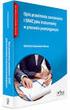 Gdańsk, 12.08.2015r. Szczegółowy Opis Przedmiotu Zamówienia do zapytania nr 66/D/ApBad/Jab/2015 I. Przedmiot zamówienia: Przedmiotem postępowania dostawa sprzętu RTV do CB PAN w Jabłonnie: Stół multimedialny
Gdańsk, 12.08.2015r. Szczegółowy Opis Przedmiotu Zamówienia do zapytania nr 66/D/ApBad/Jab/2015 I. Przedmiot zamówienia: Przedmiotem postępowania dostawa sprzętu RTV do CB PAN w Jabłonnie: Stół multimedialny
Instrukcja obsługi. Monitor CCTV 17" z szybą antyrefleksyjną
 Instrukcja obsługi Monitor CCTV 17" z szybą antyrefleksyjną Dziękujemy za wybór naszego monitora. Proszę sprawdź, czy wszystkie akcesoria są w komplecie, gdy będziesz otwierać opakowanie. Zanim podłączysz
Instrukcja obsługi Monitor CCTV 17" z szybą antyrefleksyjną Dziękujemy za wybór naszego monitora. Proszę sprawdź, czy wszystkie akcesoria są w komplecie, gdy będziesz otwierać opakowanie. Zanim podłączysz
Mini stacja MP3 5w1 z Bluetoothem, radiem, zegarem, głośnikiem
 Mini stacja MP3 5w1 z Bluetoothem, radiem, zegarem, głośnikiem Szanowny Kliencie, dziękujemy za zakup mini stacji mp3. Prosimy o przeczytanie instrukcji i przestrzeganie podanych wskazówek i porad, aby
Mini stacja MP3 5w1 z Bluetoothem, radiem, zegarem, głośnikiem Szanowny Kliencie, dziękujemy za zakup mini stacji mp3. Prosimy o przeczytanie instrukcji i przestrzeganie podanych wskazówek i porad, aby
Sterownik Silnika Krokowego GS 600
 Sterownik Silnika Krokowego GS 600 Spis Treści 1. Informacje podstawowe... 3 2. Pierwsze uruchomienie... 5 2.1. Podłączenie zasilania... 5 2.2. Podłączenie silnika... 6 2.3. Złącza sterujące... 8 2.4.
Sterownik Silnika Krokowego GS 600 Spis Treści 1. Informacje podstawowe... 3 2. Pierwsze uruchomienie... 5 2.1. Podłączenie zasilania... 5 2.2. Podłączenie silnika... 6 2.3. Złącza sterujące... 8 2.4.
PARAMETRY OPTYCZNE. Technologia projekcji 3LCD Technology. Rozdzielczość natywna 1024 x 768 (XGA) Proporcje obrazu 4:3. Kontrast 12000:1.
 PARAMETRY OPTYCZNE Technologia projekcji 3LCD Technology Rozdzielczość natywna 1024 x 768 (XGA) Proporcje obrazu 4:3 Kontrast 12000:1 Jasność 1 1 4000 ANSI lumenów w trybie wysokiej jasności / 3000 w trybie
PARAMETRY OPTYCZNE Technologia projekcji 3LCD Technology Rozdzielczość natywna 1024 x 768 (XGA) Proporcje obrazu 4:3 Kontrast 12000:1 Jasność 1 1 4000 ANSI lumenów w trybie wysokiej jasności / 3000 w trybie
Instalacja i u ytkowanie. Bastion Apus III
 Bastion Apus III SPIS TREŒCI 1. Bezpieczeñstwo monta u i eksploatacji wideodomofonu 3 2. Przeznaczenie i cechy wideodomofonu 3 3. Elementy wideodomofonu APUS III 3 - Monitor MVC-7102 4 - Panel zewnêtrzny
Bastion Apus III SPIS TREŒCI 1. Bezpieczeñstwo monta u i eksploatacji wideodomofonu 3 2. Przeznaczenie i cechy wideodomofonu 3 3. Elementy wideodomofonu APUS III 3 - Monitor MVC-7102 4 - Panel zewnêtrzny
KONWERTER INTERFEJSÓW USB/RS-485. Typu PD10. Instrukcja obs³ugi
 KONWERTER INTERFEJSÓW USB/RS-485 Typu PD10 Instrukcja obs³ugi 1 2 KONWERTER INTERFEJSÓW USB/RS-485 Typu PD10 Spis treœci 1. ZASTOSOWANIE... 5 2. ZESTAW KONWERTERA... 5 3. INSTALOWANIE KONWERTERA... 5 3.1.
KONWERTER INTERFEJSÓW USB/RS-485 Typu PD10 Instrukcja obs³ugi 1 2 KONWERTER INTERFEJSÓW USB/RS-485 Typu PD10 Spis treœci 1. ZASTOSOWANIE... 5 2. ZESTAW KONWERTERA... 5 3. INSTALOWANIE KONWERTERA... 5 3.1.
Wyłącznik czasowy GAO EMT757
 INSTRUKCJA OBSŁUGI Wyłącznik czasowy GAO EMT757 Produkt nr 552451 Instrukcja obsługi Strona 1 z 10 Cyfrowy programator czasowy Artykuł nr: EMT757 A. Funkcje 1. Cyfrowy programator czasowy (zwany dalej
INSTRUKCJA OBSŁUGI Wyłącznik czasowy GAO EMT757 Produkt nr 552451 Instrukcja obsługi Strona 1 z 10 Cyfrowy programator czasowy Artykuł nr: EMT757 A. Funkcje 1. Cyfrowy programator czasowy (zwany dalej
SKRÓCONA INSTRUKCJA OBSŁUGI CR-500- HD
 SKRÓCONA INSTRUKCJA OBSŁUGI CR-500- HD 1. BUDOWA REJESTRATORA 2. ZAWARTOŚĆ ZESTAWU 3. MONTAś 4. TRYBY PRACY I ICH SYGNALIZACJA 5. ODTWARZANIE 6. USTAWIENIA 7. MAPA PAMIĘCI 8. SPECYFIKACJA 1. BUDOWA REJESTRATORA
SKRÓCONA INSTRUKCJA OBSŁUGI CR-500- HD 1. BUDOWA REJESTRATORA 2. ZAWARTOŚĆ ZESTAWU 3. MONTAś 4. TRYBY PRACY I ICH SYGNALIZACJA 5. ODTWARZANIE 6. USTAWIENIA 7. MAPA PAMIĘCI 8. SPECYFIKACJA 1. BUDOWA REJESTRATORA
Interfejs RS485-TTL KOD: INTR. v.1.0. Wydanie: 2 z dnia 19.12.2012. Zastępuje wydanie: 1 z dnia 07.09.2012
 Interfejs RS485-TTL v.1.0 KOD: PL Wydanie: 2 z dnia 19.12.2012 Zastępuje wydanie: 1 z dnia 07.09.2012 SPIS TREŚCI 1. Opis ogólny...3 2. Rozmieszczenie elementów....3 3. Przyłączenie do magistrali RS485....4
Interfejs RS485-TTL v.1.0 KOD: PL Wydanie: 2 z dnia 19.12.2012 Zastępuje wydanie: 1 z dnia 07.09.2012 SPIS TREŚCI 1. Opis ogólny...3 2. Rozmieszczenie elementów....3 3. Przyłączenie do magistrali RS485....4
1. MONITOR. a) UNIKAJ! b) WYSOKOŚĆ LINII OCZU
 Temat: Organizacja obszaru roboczego podczas pracy przy komputerze. 1. MONITOR a) UNIKAJ! - umieszczania monitora z boku, jeżeli patrzysz na monitor częściej niż na papierowe dokumenty - dostosowywania
Temat: Organizacja obszaru roboczego podczas pracy przy komputerze. 1. MONITOR a) UNIKAJ! - umieszczania monitora z boku, jeżeli patrzysz na monitor częściej niż na papierowe dokumenty - dostosowywania
Profesjonalny telewizor LED 46HFL5008D/12. aplikacje w chmurze przeznaczone dla telewizorów hotelowych
 Page 1 of 5 Telewizor hotelowy Porównaj produkty Otwórz wszystkie szczegółowe dane techniczne 55HFL5008D/12 46HFL5008D/12 40HFL5008D/12 Oxigen Aplikacje Smart TV Kontrola aplikacji Wiele profili aplikacji
Page 1 of 5 Telewizor hotelowy Porównaj produkty Otwórz wszystkie szczegółowe dane techniczne 55HFL5008D/12 46HFL5008D/12 40HFL5008D/12 Oxigen Aplikacje Smart TV Kontrola aplikacji Wiele profili aplikacji
Bezprzewodowy panel dźwiękowy
 KRÓTKA INSTRUKCJA POLSKI Bezprzewodowy panel dźwiękowy Proszę dokładnie przeczytać ten podręcznik przed rozpoczęciem użytkowania zestawu i zachować go na przyszłość. Jeśli chcesz uzyskać instrukcje opisującą
KRÓTKA INSTRUKCJA POLSKI Bezprzewodowy panel dźwiękowy Proszę dokładnie przeczytać ten podręcznik przed rozpoczęciem użytkowania zestawu i zachować go na przyszłość. Jeśli chcesz uzyskać instrukcje opisującą
Twoja instrukcja użytkownika LG M2794D-PZ
 Możesz przeczytać rekomendacje w przewodniku, specyfikacji technicznej lub instrukcji instalacji dla. Znajdziesz odpowiedź na wszystkie pytania w instrukcji dla (informacje, specyfikacje, rozmiar, akcesoria,
Możesz przeczytać rekomendacje w przewodniku, specyfikacji technicznej lub instrukcji instalacji dla. Znajdziesz odpowiedź na wszystkie pytania w instrukcji dla (informacje, specyfikacje, rozmiar, akcesoria,
Sterowanie odbiornikami telewizyjnymi LCD, LED i plazmowymi firmy LG z urządzenia zewnętrznego
 Sterowanie odbiornikami telewizyjnymi LCD, LED i plazmowymi firmy LG z urządzenia zewnętrznego Ryszard Małecki 1 Co to jest RS- (EIA-)? RS-C (Recommended Standard C rekomendowany standard C): interfejs
Sterowanie odbiornikami telewizyjnymi LCD, LED i plazmowymi firmy LG z urządzenia zewnętrznego Ryszard Małecki 1 Co to jest RS- (EIA-)? RS-C (Recommended Standard C rekomendowany standard C): interfejs
KONWERTER INTERFEJSÓW USB/RS-232. Typu PD12. Instrukcja obs³ugi
 KONWERTER INTERFEJSÓW USB/RS-232 Typu PD12 Instrukcja obs³ugi 1 2 KONWERTER INTERFEJSÓW USB/RS-232 Typu PD12 Spis treœci 1. ZASTOSOWANIE... 5 2. ZESTAW KONWERTERA... 5 3. INSTALOWANIE KONWERTERA... 5 3.1.
KONWERTER INTERFEJSÓW USB/RS-232 Typu PD12 Instrukcja obs³ugi 1 2 KONWERTER INTERFEJSÓW USB/RS-232 Typu PD12 Spis treœci 1. ZASTOSOWANIE... 5 2. ZESTAW KONWERTERA... 5 3. INSTALOWANIE KONWERTERA... 5 3.1.
ROZDZIAŁ 1 Instrukcja obsługi Grand Video Console
 ROZDZIAŁ 1 Instrukcja obsługi Grand Video Console 1.1 WSTĘP Przedstawiamy konwerter obrazu wysokiej rozdzielczości z sygnału Video na sygnał VGA (monitor CRT/LCD). Urządzenie pozwala wykorzystać monitor
ROZDZIAŁ 1 Instrukcja obsługi Grand Video Console 1.1 WSTĘP Przedstawiamy konwerter obrazu wysokiej rozdzielczości z sygnału Video na sygnał VGA (monitor CRT/LCD). Urządzenie pozwala wykorzystać monitor
REJESTRATOR RES800 INSTRUKCJA OBSŁUGI
 AEK Zakład Projektowy Os. Wł. Jagiełły 7/25 60-694 POZNAŃ tel/fax (061) 4256534, kom. 601 593650 www.aek.com.pl biuro@aek.com.pl REJESTRATOR RES800 INSTRUKCJA OBSŁUGI Wersja 1 Poznań 2011 REJESTRATOR RES800
AEK Zakład Projektowy Os. Wł. Jagiełły 7/25 60-694 POZNAŃ tel/fax (061) 4256534, kom. 601 593650 www.aek.com.pl biuro@aek.com.pl REJESTRATOR RES800 INSTRUKCJA OBSŁUGI Wersja 1 Poznań 2011 REJESTRATOR RES800
Zanim zaczniesz zalecenia dotyczące bezpieczeństwa
 Zanim zaczniesz zalecenia dotyczące bezpieczeństwa W razie zauważenia dymu lub dziwnego zapachu wydobywającego się z wideoserwera, natychmiast odłącz zasilanie. Chroń wideoserwer przed kontaktem z wodą.
Zanim zaczniesz zalecenia dotyczące bezpieczeństwa W razie zauważenia dymu lub dziwnego zapachu wydobywającego się z wideoserwera, natychmiast odłącz zasilanie. Chroń wideoserwer przed kontaktem z wodą.
Konwerter RS 232 / Centronics typ KSR
 W i t o l d J u r e c z k o 44-151 Gliwice, ul. Daszyñskiego 560 Regon: 271215331 NIP: 631-010-66-35 Internet: www.yuko.com.pl e-mail: yuko@yuko.com.pl tel./ fax : (+48) (32) 230-89-49 telefony wewnêtrzne,
W i t o l d J u r e c z k o 44-151 Gliwice, ul. Daszyñskiego 560 Regon: 271215331 NIP: 631-010-66-35 Internet: www.yuko.com.pl e-mail: yuko@yuko.com.pl tel./ fax : (+48) (32) 230-89-49 telefony wewnêtrzne,
INSTRUKCJA OBS UGI. Stabilizowane zasilacze pr du sta ego. modele: DF173003C DF173005C
 D INSTRUKCJA OBS UGI Stabilizowane zasilacze pr du sta ego modele: DF173003C DF173005C WPRO WA DZ ENI E Przyrz dy serii DF17300XC s precyzyjnymi zasilaczami DC o jednym wyjciu i napi ciu regulowanym w
D INSTRUKCJA OBS UGI Stabilizowane zasilacze pr du sta ego modele: DF173003C DF173005C WPRO WA DZ ENI E Przyrz dy serii DF17300XC s precyzyjnymi zasilaczami DC o jednym wyjciu i napi ciu regulowanym w
KONSOLE RACK 19. Przegląd oferty iei Technologies
 KONSOLE RACK 19 Przegląd oferty iei Technologies SPIS TREŚCI LKM-9358G... 3 LKM-935G... 7 IKVM-1708... 10 LKM-9268G... 12 LM-926G... 15 IKVM-1408... 18 2 LKM-9358G Konsola RACK 19 o wysokości 1U z monitorem
KONSOLE RACK 19 Przegląd oferty iei Technologies SPIS TREŚCI LKM-9358G... 3 LKM-935G... 7 IKVM-1708... 10 LKM-9268G... 12 LM-926G... 15 IKVM-1408... 18 2 LKM-9358G Konsola RACK 19 o wysokości 1U z monitorem
INSTRUKCJA OBS UGI MIKROPROCESOROWY PRZETWORNIK TEMPERATURY. TxRail 4-20 ma. wydanie listopad 2004
 INSTRUKCJA OBS UGI MIKROPROCESOROWY PRZETWORNIK TEMPERATURY TxRail 4-20 ma wydanie listopad 2004 PRZEDSIÊBIORSTWO AUTOMATYZACJI I POMIARÓW INTROL Sp. z o.o. ul. Koœciuszki 112, 40-519 Katowice tel. 032/
INSTRUKCJA OBS UGI MIKROPROCESOROWY PRZETWORNIK TEMPERATURY TxRail 4-20 ma wydanie listopad 2004 PRZEDSIÊBIORSTWO AUTOMATYZACJI I POMIARÓW INTROL Sp. z o.o. ul. Koœciuszki 112, 40-519 Katowice tel. 032/
INSTRUKCJA MONTAśU / OBSŁUGI ZESTAW VIDEODOMOFONOWY MT 200B-K1 / SAC5B-K1
 INSTRUKCJA MONTAśU / OBSŁUGI ZESTAW VIDEODOMOFONOWY MT 200B-K1 / SAC5B-K1 Importer: GDE POLSKA Ul. Koniecznego 46 32-040 Świątniki Górne tel. +48 12 256 50 25(35) GSM: +48 697 777 519 biuro@gde.pl www.gde.pl
INSTRUKCJA MONTAśU / OBSŁUGI ZESTAW VIDEODOMOFONOWY MT 200B-K1 / SAC5B-K1 Importer: GDE POLSKA Ul. Koniecznego 46 32-040 Świątniki Górne tel. +48 12 256 50 25(35) GSM: +48 697 777 519 biuro@gde.pl www.gde.pl
PX319. Driver LED 1x2A/48V INSTRUKCJA OBSŁUGI
 PX319 Driver LED 1x2A/48V INSTRUKCJA OBSŁUGI R SPIS TREŚCI 1. Opis ogólny... 3 2. Warunki bezpieczeństwa... 3 3. Opis złączy i elementów sterowania... 4 4. Ustawianie adresu DMX... 5 4.1. Ustawienia funkcji
PX319 Driver LED 1x2A/48V INSTRUKCJA OBSŁUGI R SPIS TREŚCI 1. Opis ogólny... 3 2. Warunki bezpieczeństwa... 3 3. Opis złączy i elementów sterowania... 4 4. Ustawianie adresu DMX... 5 4.1. Ustawienia funkcji
WAŻNE Projektor GP70
 WAŻNE Projektor GP70 Nie otwieraj Nie umieszczać w pobliżu wody Czyść miękką suchą szmatką Nie czyścić chemikaliami Niniejsza instrukcja zawiera wszystkie operacje związane z funkcjami oraz rozwiązywanie
WAŻNE Projektor GP70 Nie otwieraj Nie umieszczać w pobliżu wody Czyść miękką suchą szmatką Nie czyścić chemikaliami Niniejsza instrukcja zawiera wszystkie operacje związane z funkcjami oraz rozwiązywanie
Instrukcja obs³ugi Podstawki do wideokonferencji Nokia PT-8 (do telefonu Nokia 6630) 9234167 Wydanie 1
 Instrukcja obs³ugi Podstawki do wideokonferencji Nokia PT-8 (do telefonu Nokia 6630) 9234167 Wydanie 1 DEKLARACJA ZGODNO CI My, NOKIA CORPORATION z pe³n± odpowiedzialno ci± o wiadczamy, e produkt PT-8
Instrukcja obs³ugi Podstawki do wideokonferencji Nokia PT-8 (do telefonu Nokia 6630) 9234167 Wydanie 1 DEKLARACJA ZGODNO CI My, NOKIA CORPORATION z pe³n± odpowiedzialno ci± o wiadczamy, e produkt PT-8
Stwórz wiat o odpowiednie dla danej chwili
 Philips LivingColors Lampka LED Czarny 69171/30/PH Stwórz wiat o odpowiednie dla danej chwili S oneczne, ó te wiat o, gdy na dworze panuje szaruga; delikatna lub naturalna ziele, gdy potrzebujesz odpr
Philips LivingColors Lampka LED Czarny 69171/30/PH Stwórz wiat o odpowiednie dla danej chwili S oneczne, ó te wiat o, gdy na dworze panuje szaruga; delikatna lub naturalna ziele, gdy potrzebujesz odpr
INSTRUKCJA OBSŁUGI TIMER REMOTE SWITCH TRS06. Dla modeli NIKON D90/ D5000/ D7000/ D3100/ D5100
 INSTRUKCJA OBSŁUGI TIMER REMOTE SWITCH TRS06 Dla modeli NIKON D90/ D5000/ D7000/ D3100/ D5100 Schemat produktu dla serii TRS00 11 2 3 4 5 6 7 8 9 1 10 1. Połączenia dla róŝnych modeli aparatów 2. Kabel
INSTRUKCJA OBSŁUGI TIMER REMOTE SWITCH TRS06 Dla modeli NIKON D90/ D5000/ D7000/ D3100/ D5100 Schemat produktu dla serii TRS00 11 2 3 4 5 6 7 8 9 1 10 1. Połączenia dla róŝnych modeli aparatów 2. Kabel
Spis zawartości Lp. Str. Zastosowanie Budowa wzmacniacza RS485 Dane techniczne Schemat elektryczny
 Spis zawartości Lp. Str. 1. Zastosowanie 2 2. Budowa wzmacniacza RS485 3 3. Dane techniczne 4 4. Schemat elektryczny 5 5. Konfiguracja sieci z wykorzystaniem wzmacniacza RS485 6 6. Montaż i demontaż wzmacniacza
Spis zawartości Lp. Str. 1. Zastosowanie 2 2. Budowa wzmacniacza RS485 3 3. Dane techniczne 4 4. Schemat elektryczny 5 5. Konfiguracja sieci z wykorzystaniem wzmacniacza RS485 6 6. Montaż i demontaż wzmacniacza
Instrukcja obsługi menu OSD w kamerach i8-...m2
 Instrukcja obsługi menu OSD w kamerach i8-...m2 Poniższe podpunkty dotyczą kamer i8-41/51/61/81/88m2 Opis menu dla i8-15m2(b) i i8-97m2 jest w dalszej części instrukcji. 1. Aby włączyć menu OSD należy
Instrukcja obsługi menu OSD w kamerach i8-...m2 Poniższe podpunkty dotyczą kamer i8-41/51/61/81/88m2 Opis menu dla i8-15m2(b) i i8-97m2 jest w dalszej części instrukcji. 1. Aby włączyć menu OSD należy
Generator obrazu transakcji fiskalnych, FG-40
 MDH System Strona 1 MDH-SYSTEM ul. Bajkowa 5, Lublin tel./fax.81-444-62-85 lub kom.693-865-235 e mail: info@mdh-system.pl Generator obrazu transakcji fiskalnych, FG-40 Produkt z kategorii: Specjalizowane
MDH System Strona 1 MDH-SYSTEM ul. Bajkowa 5, Lublin tel./fax.81-444-62-85 lub kom.693-865-235 e mail: info@mdh-system.pl Generator obrazu transakcji fiskalnych, FG-40 Produkt z kategorii: Specjalizowane
Instrukcja wprowadzania ocen do systemu USOSweb
 Instrukcja wprowadzania ocen do systemu USOSweb Uwaga! Niniejsza instrukcja nie stanowi pe nego opisu wszystkich funkcji systemu USOSweb. Zawiera ona jedynie informacje niezb dne do pomy lnego wprowadzania
Instrukcja wprowadzania ocen do systemu USOSweb Uwaga! Niniejsza instrukcja nie stanowi pe nego opisu wszystkich funkcji systemu USOSweb. Zawiera ona jedynie informacje niezb dne do pomy lnego wprowadzania
OBSŁUGI Konwerter USB-RS
 OBSŁUGI Konwerter USB-RS Instrukcja do konwertera USB-RS232 1. Przeznaczenie Komputery coraz cz ciej nie posiadaj portów szeregowych, natomiast wyposa one s w porty USB. Konwerter USB-RS232 to urz dzenie
OBSŁUGI Konwerter USB-RS Instrukcja do konwertera USB-RS232 1. Przeznaczenie Komputery coraz cz ciej nie posiadaj portów szeregowych, natomiast wyposa one s w porty USB. Konwerter USB-RS232 to urz dzenie
cena detaliczna netto cena detaliczna brutto opis produktu 4 kanałowe BCS-DVR401QE-II 375,00 zł 461,25 zł
 BCS-DVR401QE-II 4 kanałowe - 4 kanały wideo 25kl/s kanał D1, BNC - 2 kanały D1 + 2 kanały 720P lub 1 kanał 1080P 375,00 zł 461,25 zł BCS-DVR401QEA-II - 4 kanały wideo 25kl/s kanał D1, BNC - 4 wejścia alarmowe
BCS-DVR401QE-II 4 kanałowe - 4 kanały wideo 25kl/s kanał D1, BNC - 2 kanały D1 + 2 kanały 720P lub 1 kanał 1080P 375,00 zł 461,25 zł BCS-DVR401QEA-II - 4 kanały wideo 25kl/s kanał D1, BNC - 4 wejścia alarmowe
INSTRUKCJA OBSŁUGI CYFROWY MIERNIK REZYSTANCJI IZOLACJI DT-5505
 INSTRUKCJA OBSŁUGI CYFROWY MIERNIK REZYSTANCJI IZOLACJI DT-5505 Wydanie LS 13/07 Bezpieczeństwo DTR.CMRI-01 Międzynarodowe Znaki Bezpieczeństwa: Symbol ten oznacza konieczność zapoznania się z instrukcja
INSTRUKCJA OBSŁUGI CYFROWY MIERNIK REZYSTANCJI IZOLACJI DT-5505 Wydanie LS 13/07 Bezpieczeństwo DTR.CMRI-01 Międzynarodowe Znaki Bezpieczeństwa: Symbol ten oznacza konieczność zapoznania się z instrukcja
Uniwersalne monitory kolorowe LCD
 System telewizji przemysłowej (CCTV) Uniwersalne monitory kolorowe LCD Uniwersalne monitory kolorowe LCD Obsługuje rozdzielczość 1280 x 1024-1,3 megapiksela (UML 190 90 i UML 170 90) lub rozdzielczość
System telewizji przemysłowej (CCTV) Uniwersalne monitory kolorowe LCD Uniwersalne monitory kolorowe LCD Obsługuje rozdzielczość 1280 x 1024-1,3 megapiksela (UML 190 90 i UML 170 90) lub rozdzielczość
Instrukcja Projektora LED
 www.maxled.tv SPIS TREŒCI 1. Ostrze enie... 2. Œrodki bezpieczeñstwa... 3. Nale y przestrzegaæ... 4. Pod³¹czenie projektora... 5. Instalacja projektora... 6. Metody instalacji... 7. Opis urz¹dzenia...
www.maxled.tv SPIS TREŒCI 1. Ostrze enie... 2. Œrodki bezpieczeñstwa... 3. Nale y przestrzegaæ... 4. Pod³¹czenie projektora... 5. Instalacja projektora... 6. Metody instalacji... 7. Opis urz¹dzenia...
Modem i sieci lokalne
 i sieci lokalne Numer katalogowy dokumentu: 383057-242 Pa dziernik 2005 r. Spis tre ci 1 Modem Używanie kabla modemowego...................... 2 Używanie odpowiedniego dla danego kraju adapteru kabla modemowego...................
i sieci lokalne Numer katalogowy dokumentu: 383057-242 Pa dziernik 2005 r. Spis tre ci 1 Modem Używanie kabla modemowego...................... 2 Używanie odpowiedniego dla danego kraju adapteru kabla modemowego...................
KONWERTER INTERFEJSÓW RS-232/RS-485. Typu PD51 INSTRUKCJA OBS UGI
 KONWERTER INTERFEJSÓW RS-232/ Typu PD51 INSTRUKCJA OBS UGI 1 2 Konwerter interfejsów RS-232/ Typu PD51 Instrukcja obs³ugi SPIS TREŒCI 1. ZASTOSOWANIE.... 5 2. ZESTAW KONWERTERA.... 5 3. INSTALOWANIE KONWERTERA
KONWERTER INTERFEJSÓW RS-232/ Typu PD51 INSTRUKCJA OBS UGI 1 2 Konwerter interfejsów RS-232/ Typu PD51 Instrukcja obs³ugi SPIS TREŒCI 1. ZASTOSOWANIE.... 5 2. ZESTAW KONWERTERA.... 5 3. INSTALOWANIE KONWERTERA
46 Korzystanie z wyświetlacza. System Microsoft Windows XP. System Microsoft Windows Vista
 Dokonując dostosowania rozdzielczości wyświetlacza można uzyskać poprawę czytelności tekstu lub wyglądu obrazów na ekranie. W miarę zwiększania rozdzielczości, elementy są wyświetlane coraz mniejsze na
Dokonując dostosowania rozdzielczości wyświetlacza można uzyskać poprawę czytelności tekstu lub wyglądu obrazów na ekranie. W miarę zwiększania rozdzielczości, elementy są wyświetlane coraz mniejsze na
Instrukcja użytkowania DRIVER. Programator z przewodem sterowniczym. DRIVER 610 lub 620-1 lub 2 strefy DRIVER
 Instrukcja użytkowania DRIVER Programator z przewodem sterowniczym 6050425 6050426 DRIVER 610 lub 620-1 lub 2 strefy DRIVER Opis Urządzenie pozwala na programowanie temperatury komfortowej oraz ekonomicznej
Instrukcja użytkowania DRIVER Programator z przewodem sterowniczym 6050425 6050426 DRIVER 610 lub 620-1 lub 2 strefy DRIVER Opis Urządzenie pozwala na programowanie temperatury komfortowej oraz ekonomicznej
WH Instrukcja obs ugi i ytkowania. ( t umaczenie
 WH7016 Instrukcja obs ugi i ytkowania ( t umaczenie ) Otwór monta owy regulatora Pod czenie sterownika, zaciski Zaciski 1, 2 oznaczenie styków wykonawczych : styk normalnie otwarty przeka nika ( styki
WH7016 Instrukcja obs ugi i ytkowania ( t umaczenie ) Otwór monta owy regulatora Pod czenie sterownika, zaciski Zaciski 1, 2 oznaczenie styków wykonawczych : styk normalnie otwarty przeka nika ( styki
XK315A1-23 Miernik Wagowy -23
 Miernik Wagowy -23 5.5 Format wydruku n = 3, gross = 88.69kg, tare = 29.41kg, net = 59.28kg No:XXXX No: 3 G:XXXXXXkg G: 88.69kg T:XXXXXXkg T: 29.41kg N:XXXXXXkg N: 59.28kg Zsumowana masa No:XXXX No: 3
Miernik Wagowy -23 5.5 Format wydruku n = 3, gross = 88.69kg, tare = 29.41kg, net = 59.28kg No:XXXX No: 3 G:XXXXXXkg G: 88.69kg T:XXXXXXkg T: 29.41kg N:XXXXXXkg N: 59.28kg Zsumowana masa No:XXXX No: 3
Załącznik 3 - Aparat telefoniczny przewodowy szt.10
 Załącznik 3 - Aparat telefoniczny przewodowy szt.10 - identyfikacja abonenta wywołującego (kompatybilny z FSK/DTMF), - 2-liniowy wyświetlacz LSD z funkcją zegara, zmiana kontrastu, - ksiąŝka telefoniczna
Załącznik 3 - Aparat telefoniczny przewodowy szt.10 - identyfikacja abonenta wywołującego (kompatybilny z FSK/DTMF), - 2-liniowy wyświetlacz LSD z funkcją zegara, zmiana kontrastu, - ksiąŝka telefoniczna
1) VM-3240VA DANE TECHNICZNE
 1) VM-3240VA VM-3240VA jest to wielofunkcyjny wzmacniacz przeznaczony do montażu w szafie rackowej (3-u). Wzmacniacz zawiera w sobie moduły wejść muzyki tła, wyjścia głośnikowe na sześć niezależnych stref.
1) VM-3240VA VM-3240VA jest to wielofunkcyjny wzmacniacz przeznaczony do montażu w szafie rackowej (3-u). Wzmacniacz zawiera w sobie moduły wejść muzyki tła, wyjścia głośnikowe na sześć niezależnych stref.
Cyfrowy włącznik czasowy z lampką Nr produktu 000552446
 INSTRUKCJA OBSŁUGI Cyfrowy włącznik czasowy z lampką Nr produktu 000552446 Strona 1 z 7 Przeznaczenie do użycia Produkt wyposażono w wyjście zasilania, które można włączyć lub wyłączyć wbudowanym włącznikem
INSTRUKCJA OBSŁUGI Cyfrowy włącznik czasowy z lampką Nr produktu 000552446 Strona 1 z 7 Przeznaczenie do użycia Produkt wyposażono w wyjście zasilania, które można włączyć lub wyłączyć wbudowanym włącznikem
Jabra Link 850. Podręcznik użytkownika. www.jabra.com
 Jabra Link 850 Podręcznik użytkownika www.jabra.com SPIS treści 1. Prezentacja produktu...3 1.1 Jabra LINK 850...3 1.2 Akcesoria dodatkowe...4 2. PODŁĄCZENIE URZĄDZENIA Jabra LINK 850...5 2.1 PODŁĄCZENIE
Jabra Link 850 Podręcznik użytkownika www.jabra.com SPIS treści 1. Prezentacja produktu...3 1.1 Jabra LINK 850...3 1.2 Akcesoria dodatkowe...4 2. PODŁĄCZENIE URZĄDZENIA Jabra LINK 850...5 2.1 PODŁĄCZENIE
Częstotliwość Pionowa: Hz; Pozioma: khz (RGB: 24 khz 100 khz) :55
 PARAMETRY OPTYCZNE Technologia projekcji 3LCD Technology Rozdzielczość natywna 1024 x 768 (XGA) Proporcje obrazu 4:3 Kontrast 3000:1 Jasność 1 1 3100 ANSI lumenów w trybie wysokiej jasności / 2480 w trybie
PARAMETRY OPTYCZNE Technologia projekcji 3LCD Technology Rozdzielczość natywna 1024 x 768 (XGA) Proporcje obrazu 4:3 Kontrast 3000:1 Jasność 1 1 3100 ANSI lumenów w trybie wysokiej jasności / 2480 w trybie
BeoVision 8. Nowe oprogramowanie - dodatek
 BeoVision 8 Nowe oprogramowanie - dodatek Menu ekranowe Państwa telewizor został wyposażony w nowe oprogramowanie oraz podzespoły. W wyniku tego dostępne stały się nowe funkcje oraz opcje, które zostały
BeoVision 8 Nowe oprogramowanie - dodatek Menu ekranowe Państwa telewizor został wyposażony w nowe oprogramowanie oraz podzespoły. W wyniku tego dostępne stały się nowe funkcje oraz opcje, które zostały
OSTRZEŻENIA DANE TECHNICZNE. Wbudowana bateria słoneczna oraz alkaliczna bateria manganowa (1,5 V LR44)
 KALKULATOR ELEKTRONICZNY EL-M711E INSTRUKCJA OBSŁUGI OSTRZEŻENIA Nie wolno wywierać nadmiernego nacisku na wyświetlacz ciekłokrystaliczny, ponieważ jest on wykonany ze szkła. W żadnym wypadku nie wolno
KALKULATOR ELEKTRONICZNY EL-M711E INSTRUKCJA OBSŁUGI OSTRZEŻENIA Nie wolno wywierać nadmiernego nacisku na wyświetlacz ciekłokrystaliczny, ponieważ jest on wykonany ze szkła. W żadnym wypadku nie wolno
INTERFEJS S-CTT Super Chip tuning tool INSTRUKCJA OBSŁUGI
 INTERFEJS S-CTT Super Chip tuning tool INSTRUKCJA OBSŁUGI strona 1/18 1. BEZPIECZEŃSTWO PRACY Przed pierwszym uruchomieniem urządzenia należy uważnie przeczytać instrukcję obsługi. Urządzenie przeznaczone
INTERFEJS S-CTT Super Chip tuning tool INSTRUKCJA OBSŁUGI strona 1/18 1. BEZPIECZEŃSTWO PRACY Przed pierwszym uruchomieniem urządzenia należy uważnie przeczytać instrukcję obsługi. Urządzenie przeznaczone
UPS. Ares cool KOMPUTEROWY ZASILACZ AWARYJNY ARES COOL MODEL FTP 300-03. Instrukcja Obs³ugi FIDELTRONIK. Producent: ver 3.0
 UPS res cool KOMPUTEROWY ZSILCZ WRYJNY RES COOL MODEL FTP 300-03 Instrukcja Obs³ugi ver 3.0 Producent: FIDELTRONIK 1 Dziêkujemy, gratulujemy trafnego wyboru. Mamy g³êbok¹ nadziejê i zakupiony przez Pañstwa
UPS res cool KOMPUTEROWY ZSILCZ WRYJNY RES COOL MODEL FTP 300-03 Instrukcja Obs³ugi ver 3.0 Producent: FIDELTRONIK 1 Dziêkujemy, gratulujemy trafnego wyboru. Mamy g³êbok¹ nadziejê i zakupiony przez Pañstwa
Instrukcja programu PControl Powiadowmienia.
 1. Podłączenie zestawu GSM. Instrukcja programu PControl Powiadowmienia. Pierwszym krokiem w celu uruchomienia i poprawnej pracy aplikacji jest podłączenie zestawu GSM. Zestaw należy podłączyć zgodnie
1. Podłączenie zestawu GSM. Instrukcja programu PControl Powiadowmienia. Pierwszym krokiem w celu uruchomienia i poprawnej pracy aplikacji jest podłączenie zestawu GSM. Zestaw należy podłączyć zgodnie
Model: TV 715 USB. Zagłówkowy monitor samochodowy TFT-LCD Kolor 7' LSCD
 Model: TV 715 USB Zagłówkowy monitor samochodowy TFT-LCD Kolor 7' LSCD Dane techniczne: Wideo Audio wideo D / A Converter Określenie poziomu Częstotliwość Dynamiczny SNR Specyfikacja Tryby Dane techniczne
Model: TV 715 USB Zagłówkowy monitor samochodowy TFT-LCD Kolor 7' LSCD Dane techniczne: Wideo Audio wideo D / A Converter Określenie poziomu Częstotliwość Dynamiczny SNR Specyfikacja Tryby Dane techniczne
CZYTNIK ZBLIŻENIOWY RFID-UR80D
 CZYTNIK ZBLIŻENIOWY RFID-UR80D Dziękujemy za wybór naszego produktu. Niniejsza instrukcja pomoże państwu w prawidłowym podłączeniu urządzenia, uruchomieniu, oraz umożliwi prawidłowe z niego korzystanie.
CZYTNIK ZBLIŻENIOWY RFID-UR80D Dziękujemy za wybór naszego produktu. Niniejsza instrukcja pomoże państwu w prawidłowym podłączeniu urządzenia, uruchomieniu, oraz umożliwi prawidłowe z niego korzystanie.
Instrukcja Projektora LED
 www.maxled.pl SPIS TREŒCI 1. Ostrze enie... 2. Œrodki bezpieczeñstwa... 3. Nale y przestrzegaæ... 4. Pod³¹czenie projektora... 5. Instalacja projektora... 6. Metody instalacji... 7. Opis urz¹dzenia...
www.maxled.pl SPIS TREŒCI 1. Ostrze enie... 2. Œrodki bezpieczeñstwa... 3. Nale y przestrzegaæ... 4. Pod³¹czenie projektora... 5. Instalacja projektora... 6. Metody instalacji... 7. Opis urz¹dzenia...
SCI6. Polski...Strona WB-01
 SCI6 Polski...Strona 63 0099001290WB-01 POLSKI Model: SCI6 Prostownik akumulatorowy / urz dzenie podtrzymuj ce stan akumulatorów PODR CZNIK U YTOWNIKA Ryzyko wydzielania gazów wybuchowych. elektrycznym.
SCI6 Polski...Strona 63 0099001290WB-01 POLSKI Model: SCI6 Prostownik akumulatorowy / urz dzenie podtrzymuj ce stan akumulatorów PODR CZNIK U YTOWNIKA Ryzyko wydzielania gazów wybuchowych. elektrycznym.
INSTRUKCJA OBS UGI MIKROPROCESOROWY PRZETWORNIK TEMPERATURY. TxBlock 4-20 ma. wydanie listopad 2004
 INSTRUKCJA OBS UGI MIKROPROCESOROWY PRZETWORNIK TEMPERATURY TxBlock 4-20 ma wydanie listopad 2004 PRZEDSIÊBIORSTWO AUTOMATYZACJI I POMIARÓW INTROL Sp. z o.o. ul. Koœciuszki 112, 40-519 Katowice tel. 032/
INSTRUKCJA OBS UGI MIKROPROCESOROWY PRZETWORNIK TEMPERATURY TxBlock 4-20 ma wydanie listopad 2004 PRZEDSIÊBIORSTWO AUTOMATYZACJI I POMIARÓW INTROL Sp. z o.o. ul. Koœciuszki 112, 40-519 Katowice tel. 032/
CHARAKTERYSTYKA. Zawartość zestawu
 SPIS TREŚCI Charakterystyka... 3 Zawartość zestawu... 3 Budowa i opis... 4 Montaż baterii... 5 Praca... 5 Wyposażenie dodatkowe Detektor RC 9... 5 Dane techniczne... 6 Ważne informacje... 7 Uwagi i ostrzeżenia...
SPIS TREŚCI Charakterystyka... 3 Zawartość zestawu... 3 Budowa i opis... 4 Montaż baterii... 5 Praca... 5 Wyposażenie dodatkowe Detektor RC 9... 5 Dane techniczne... 6 Ważne informacje... 7 Uwagi i ostrzeżenia...
